Exness Anzahlung - Exness Germany - Exness Deutschland
Dieser Leitfaden bietet einen umfassenden Überblick darüber, wie Sie Geld auf Ihr Exness-Konto einzahlen und mit dem Devisenhandel beginnen, um sicherzustellen, dass Sie Ihre Handelsaktivitäten von Anfang bis Ende effektiv verwalten können.
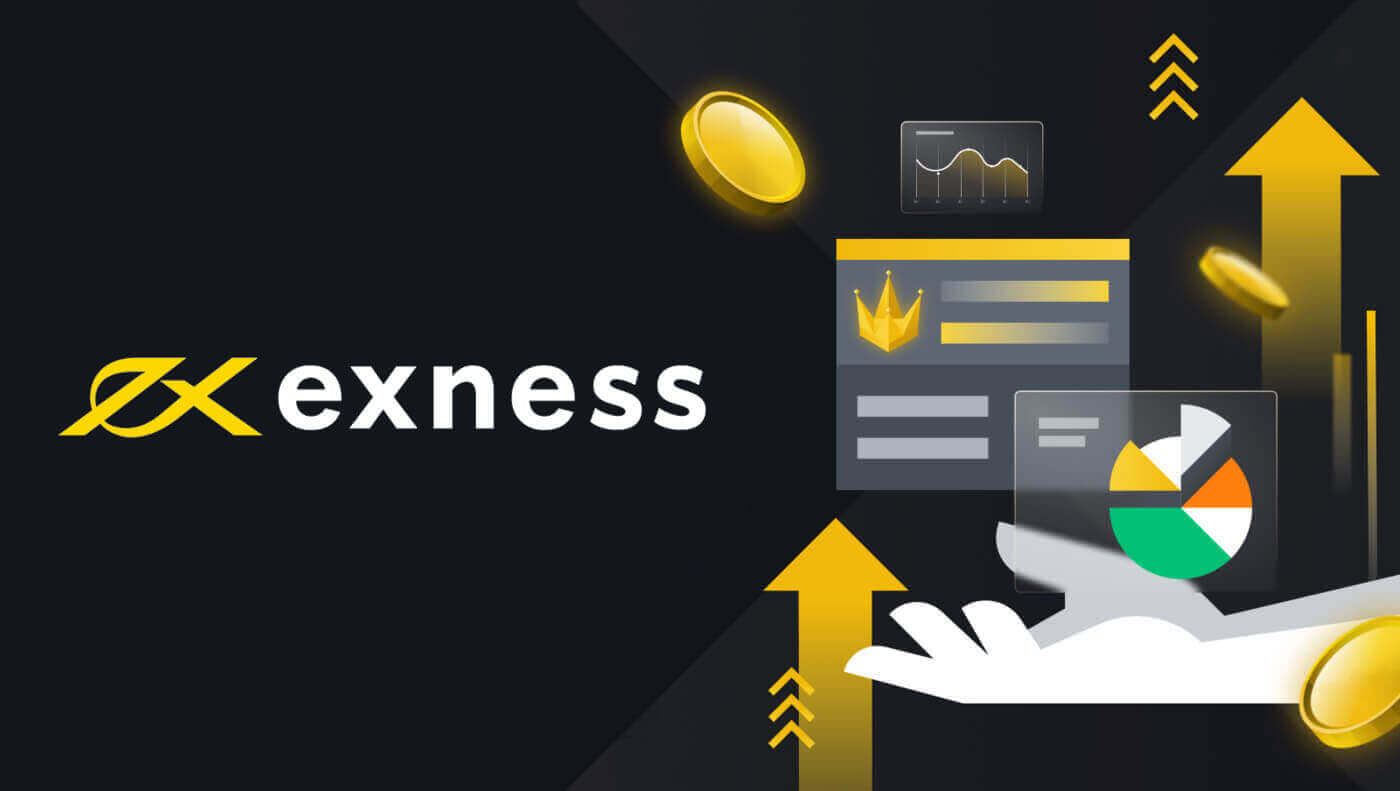
So zahlen Sie Geld bei Exness ein
Einzahlungstipps
Die Einzahlung auf Ihr Exness-Konto ist schnell und einfach. Hier sind einige Tipps für problemlose Einzahlungen:
- Die PA zeigt die Zahlungsmethoden in Gruppen an: sofort verfügbare und nach der Kontoüberprüfung verfügbare Zahlungsmethoden. Um auf unser vollständiges Angebot an Zahlungsmethoden zugreifen zu können, stellen Sie sicher, dass Ihr Konto vollständig verifiziert ist, d. h. dass Ihre Identitäts- und Wohnsitznachweisdokumente überprüft und akzeptiert wurden.
- Für Ihren Kontotyp ist möglicherweise eine Mindesteinzahlung erforderlich, damit Sie mit dem Handel beginnen können. Bei Standardkonten hängt die Mindesteinzahlung vom Zahlungssystem ab, während bei professionellen Konten ein festgelegtes Mindesteinzahlungslimit von 200 USD gilt.
- Überprüfen Sie die Mindesteinzahlungsanforderungen für die Verwendung eines bestimmten Zahlungssystems.
- Die von Ihnen genutzten Zahlungsdienste müssen auf Ihren Namen laufen, und zwar auf denselben Namen wie der des Exness-Kontoinhabers.
- Denken Sie bei der Wahl Ihrer Einzahlungswährung daran, dass Sie Auszahlungen in derselben Währung vornehmen müssen, die Sie bei der Einzahlung gewählt haben. Die für die Einzahlung verwendete Währung muss nicht mit Ihrer Kontowährung übereinstimmen , beachten Sie jedoch, dass die Wechselkurse zum Zeitpunkt der Transaktion gelten.
- Unabhängig von der von Ihnen verwendeten Zahlungsmethode überprüfen Sie abschließend noch einmal, dass Ihnen bei der Eingabe Ihrer Kontonummer oder anderer wichtiger persönlicher Daten keine Fehler unterlaufen sind.
Besuchen Sie den Abschnitt „Einzahlungen“ in Ihrem persönlichen Bereich, um rund um die Uhr Geld auf Ihr Exness-Konto einzuzahlen.
So zahlen Sie bei Exness ein
Bitcoin (BTC) - Tether (USDT)
Digitale Währungen sind an kein Land oder dessen Bestimmungen gebunden. Sie können überall auf der Welt Einzahlungen vornehmen, ohne sich um spezifische Beschränkungen kümmern zu müssen. Darüber hinaus reagieren die Kurse von Kryptowährungen nicht auf geopolitische Einflüsse oder Inflation, da Kryptowährungen unabhängig von zentralisierten Zahlungs- und Bankensystemen funktionieren.
1. Gehen Sie in Ihrem persönlichen Bereich zum Abschnitt „Einzahlung“ und klicken Sie auf „Bitcoin (BTC)“ . 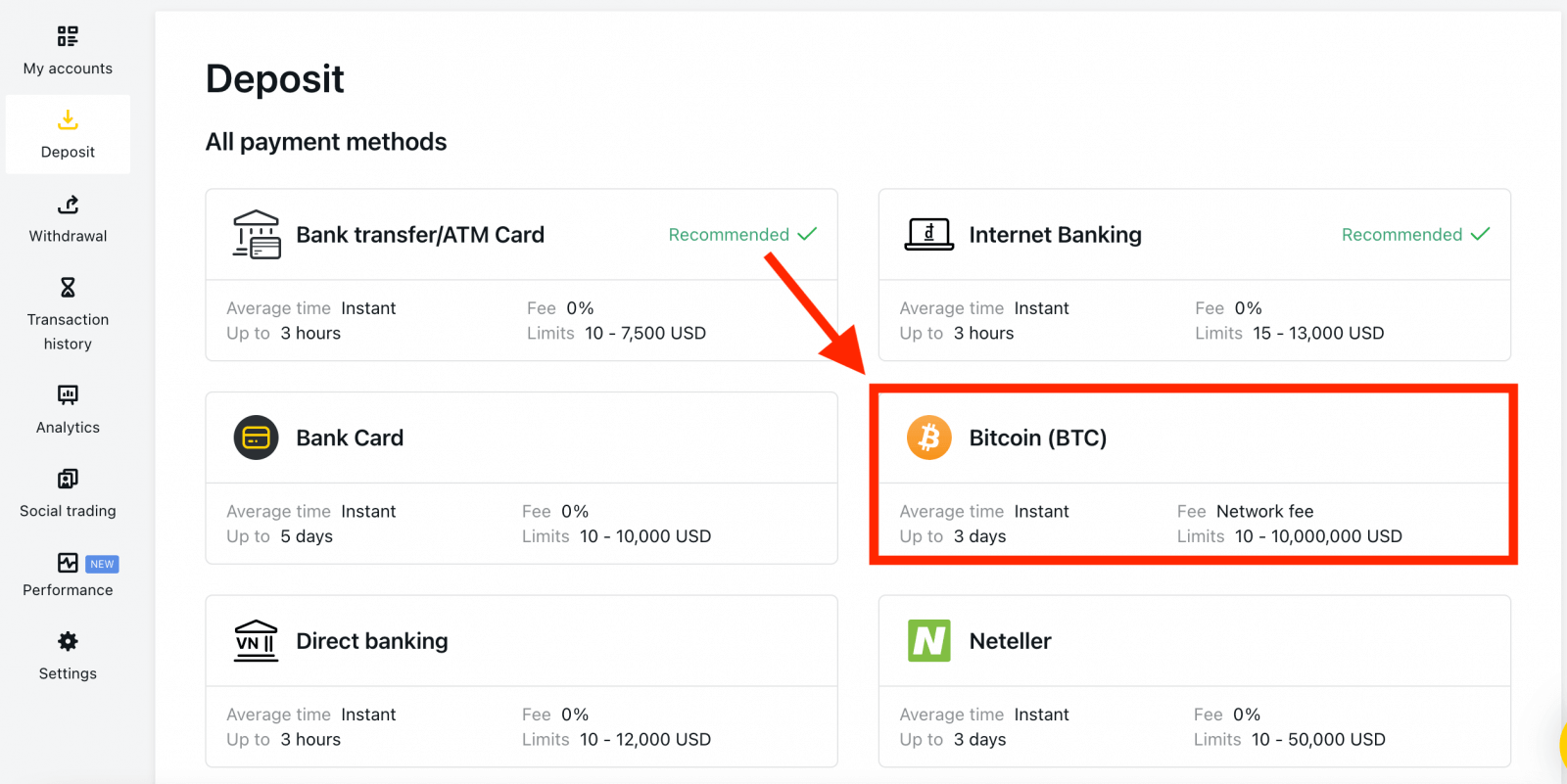
2. Klicken Sie auf „Weiter“ . 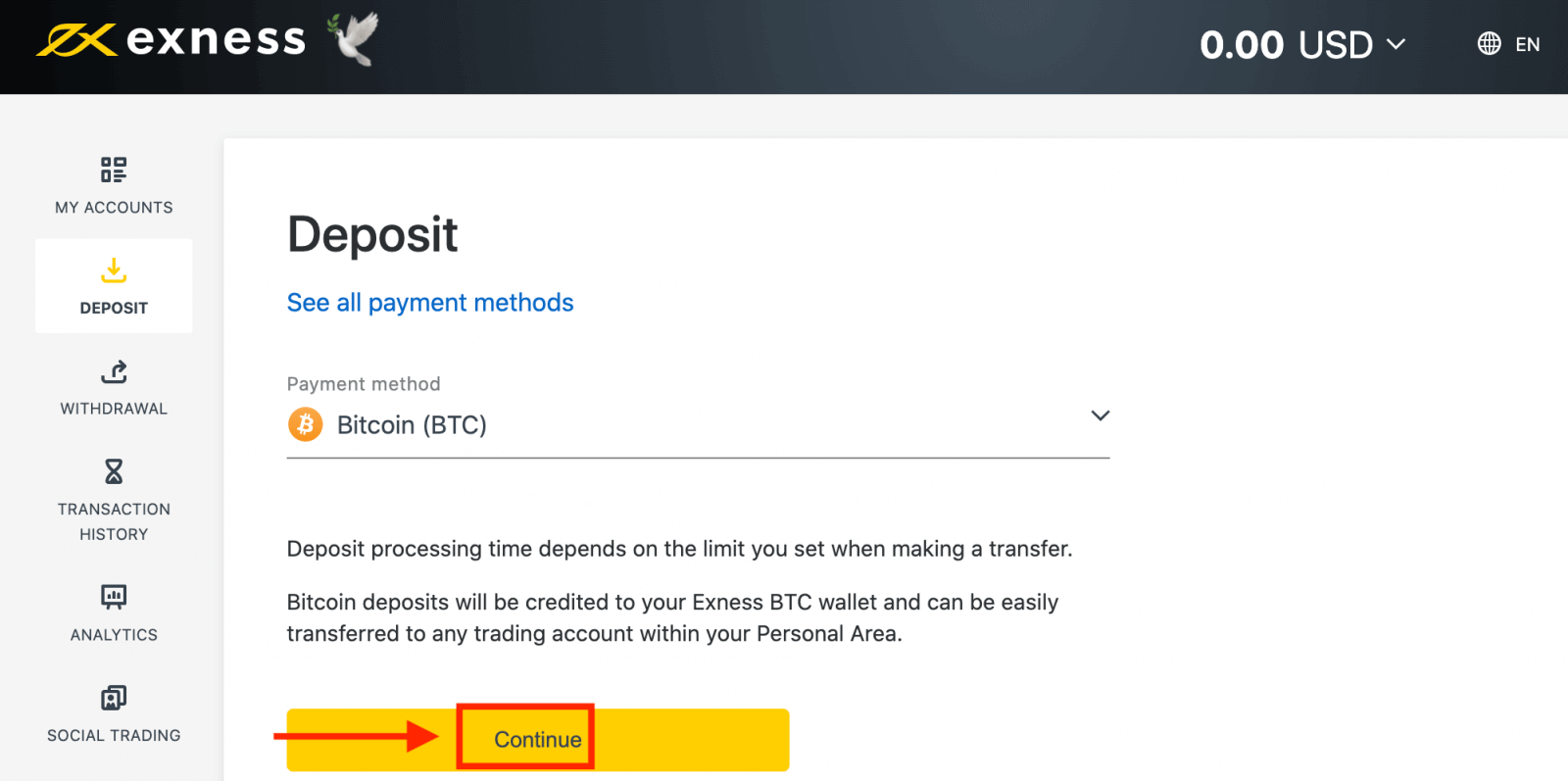
3. Die zugewiesene BTC-Adresse wird angezeigt und Sie müssen den gewünschten Einzahlungsbetrag von Ihrem privaten Wallet an die Exness-BTC-Adresse senden. 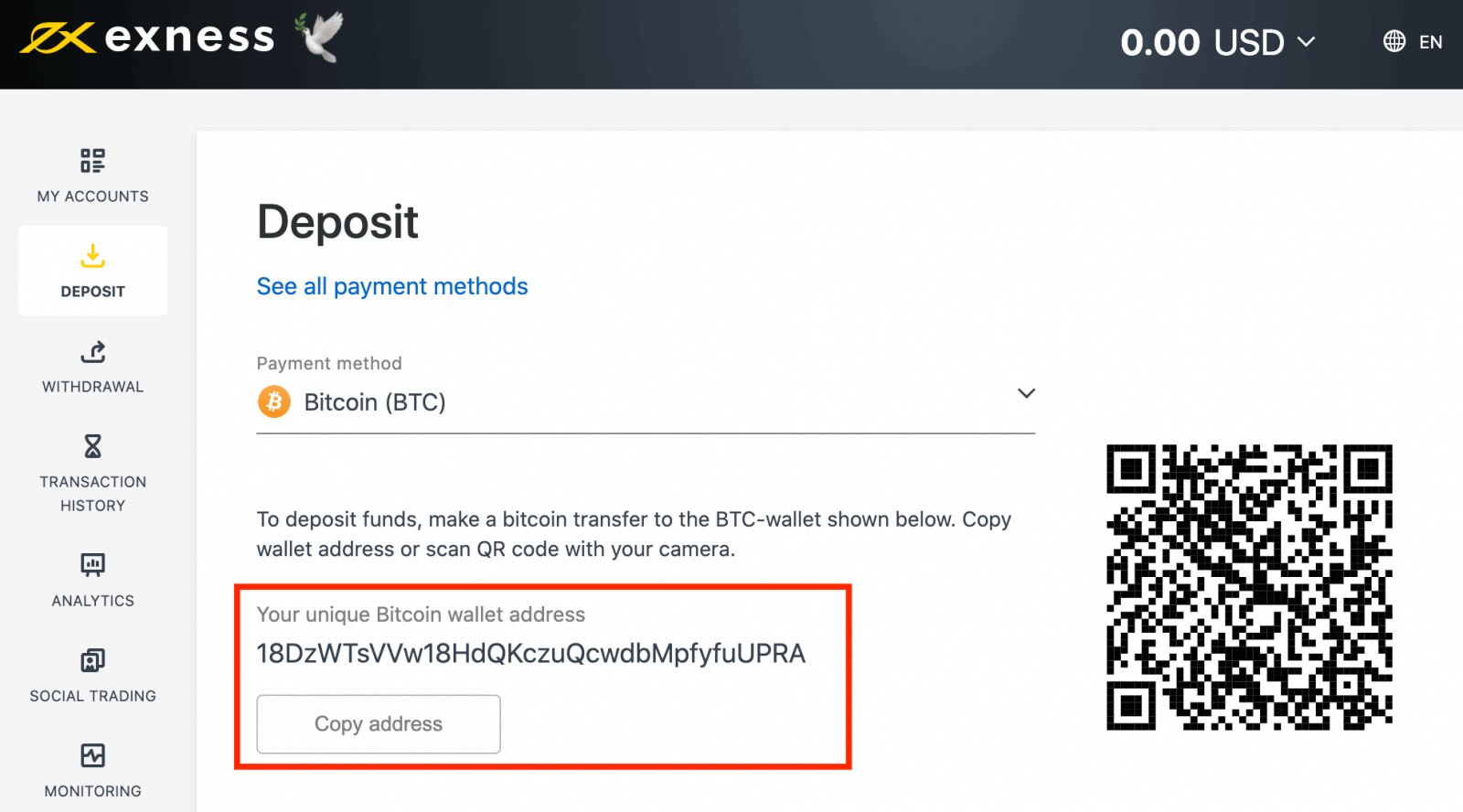
4. Sobald diese Zahlung erfolgreich war, wird der Betrag in USD auf Ihrem gewählten Handelskonto angezeigt. Ihre Einzahlung ist nun abgeschlossen.
Bankkarte
Sie müssen Ihr Profil vollständig verifizieren, bevor Sie Ihre erste Einzahlung mit Ihrer Bankkarte vornehmen.Hinweis : Zahlungsmethoden, die vor der Verwendung eine Profilüberprüfung erfordern, sind im PA separat im Abschnitt „Überprüfung erforderlich“
gruppiert. Der Mindesteinzahlungsbetrag mit einer Bankkarte beträgt 10 USD und der Höchsteinzahlungsbetrag 10.000 USD pro Transaktion oder den Gegenwert in Ihrer Kontowährung.
Bankkarten können nicht als Zahlungsmethode für PAs verwendet werden, die in der Region Thailand registriert sind.
Bitte beachten Sie, dass folgende Bankkarten akzeptiert werden:
- VISA und VISA Electron
- MasterCard
- Maestro-Meister
- JCB (Japanisches Kreditbüro)*
*Die JCB-Karte ist die einzige in Japan akzeptierte Bankkarte; andere Bankkarten können nicht verwendet werden.
1. Gehen Sie in Ihrem persönlichen Bereich zum Abschnitt „Einzahlung“ und wählen Sie „Bankkarte“
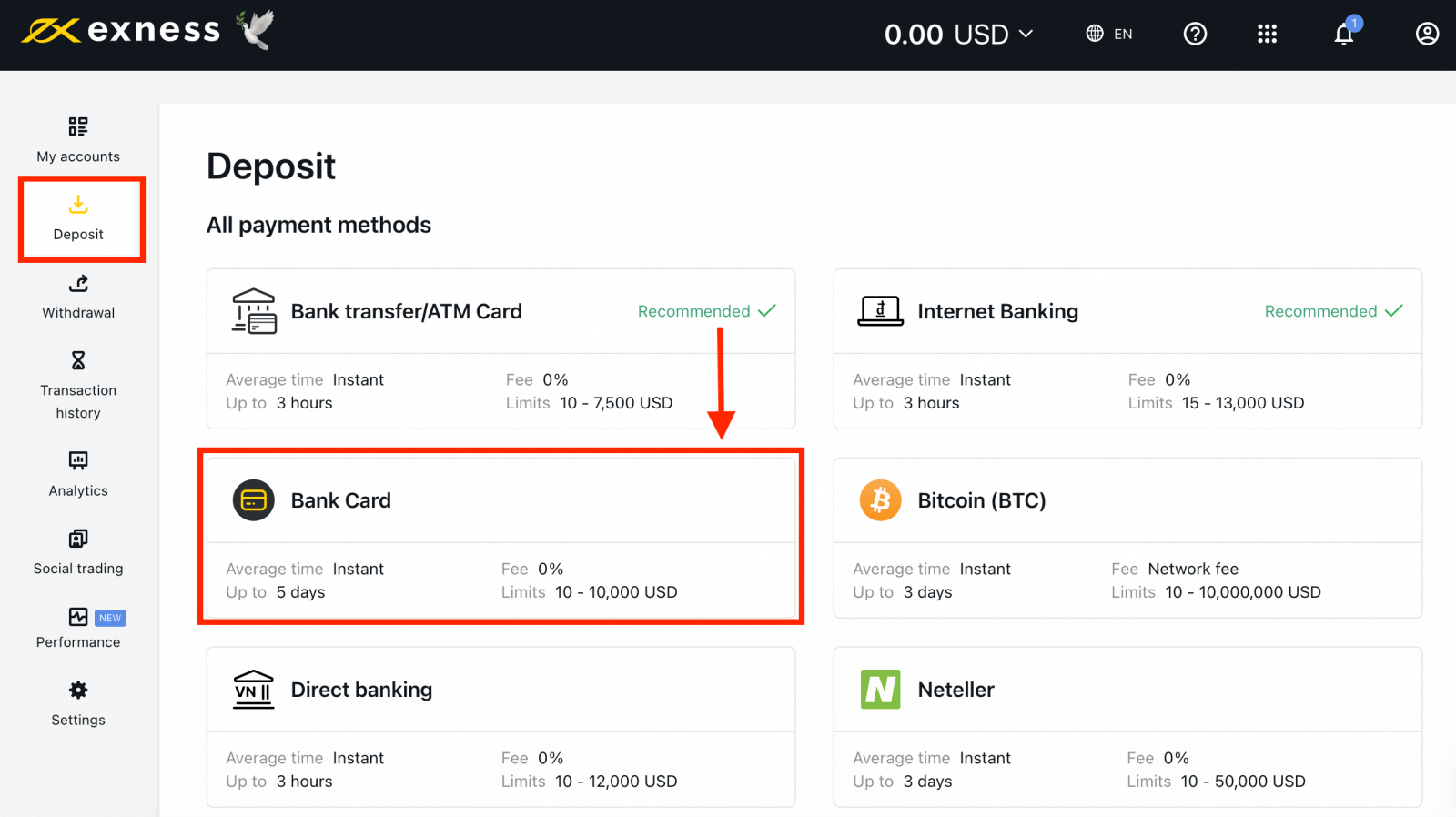
aus . 2. Füllen Sie das Formular aus, einschließlich Ihrer Bankkartennummer, dem Namen des Karteninhabers, dem Ablaufdatum und dem CVV-Code. Wählen Sie dann das Handelskonto, die Währung und den Einzahlungsbetrag aus. Klicken Sie auf „ Weiter “ .
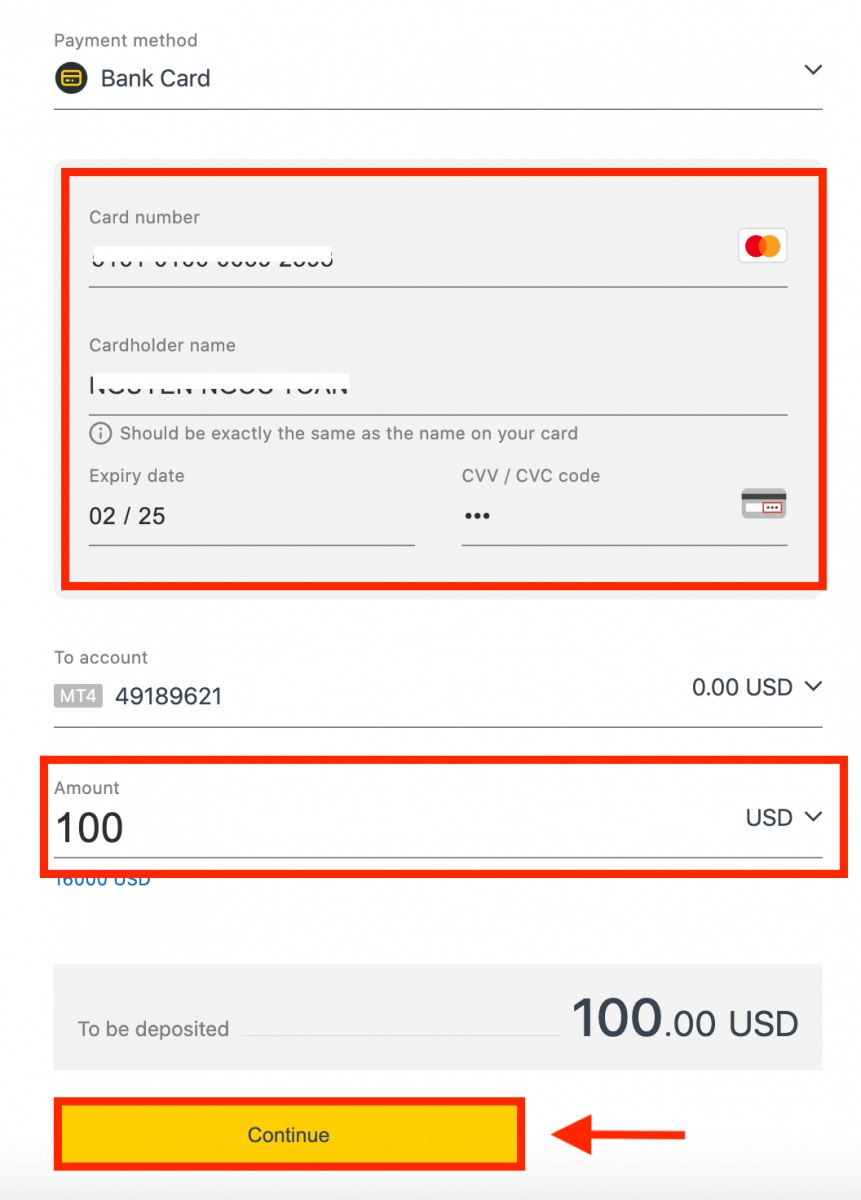
3. Eine Zusammenfassung der Transaktion wird angezeigt. Klicken Sie auf „Bestätigen“ .
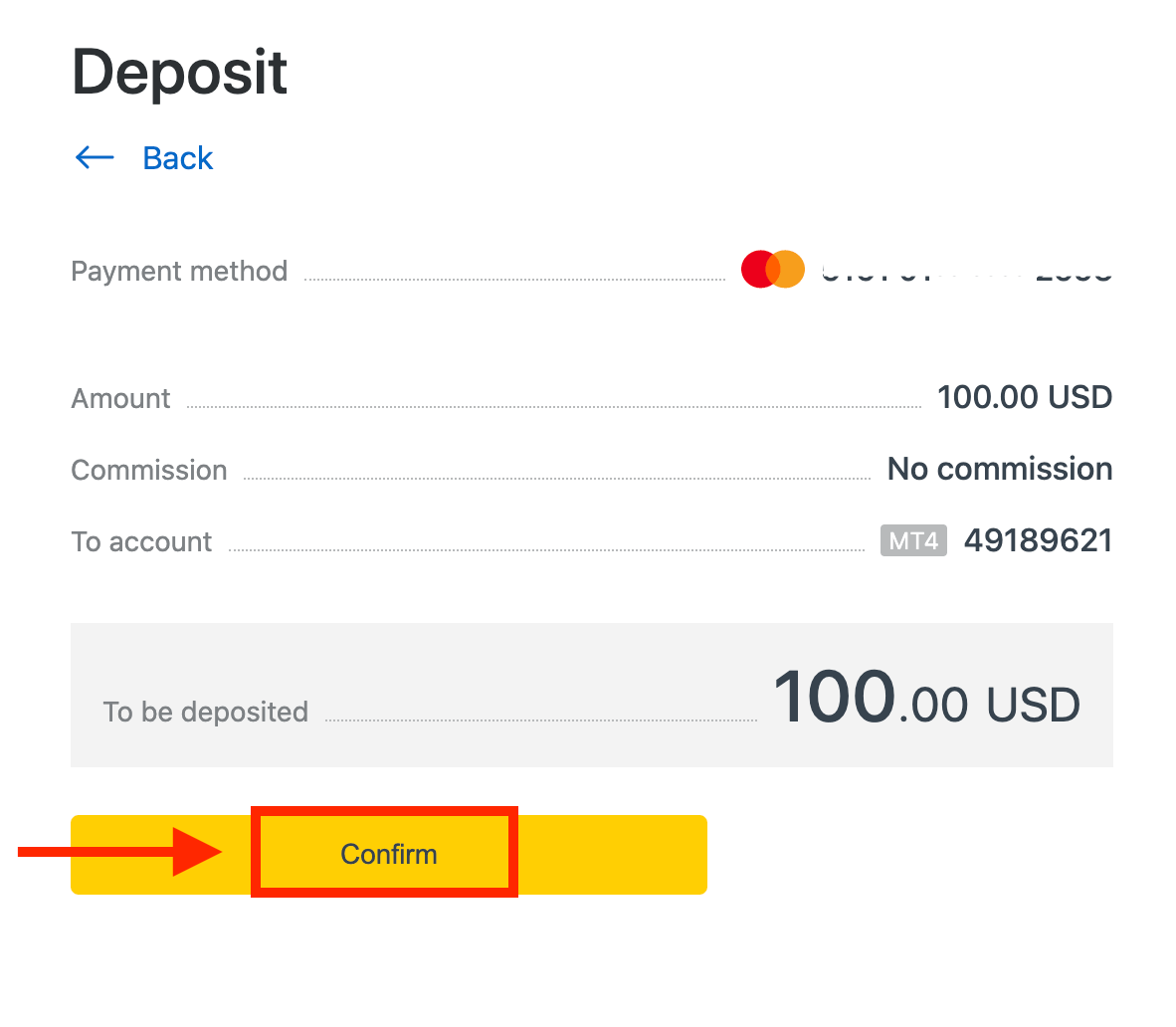
4. Eine Meldung bestätigt, dass die Einzahlungstransaktion abgeschlossen ist.
In einigen Fällen ist vor Abschluss der Einzahlungstransaktion möglicherweise ein zusätzlicher Schritt zur Eingabe eines von Ihrer Bank gesendeten OTP erforderlich. Sobald eine Bankkarte zur Einzahlung verwendet wurde, wird sie automatisch zu Ihrem PA hinzugefügt und kann in Schritt 2 für weitere Einzahlungen ausgewählt werden.
Banküberweisung/Bankomatkarte
Sie können Ihr Handelskonto bei Exness mit Banküberweisungen aufladen, einer Zahlungsmethode, die Ihnen Transaktionen von Ihrem Bankkonto auf Ihr Exness-Konto ermöglicht.1. Wählen Sie Banküberweisung/ATM-Karte im Abschnitt „Einzahlung“ Ihres persönlichen Bereichs.
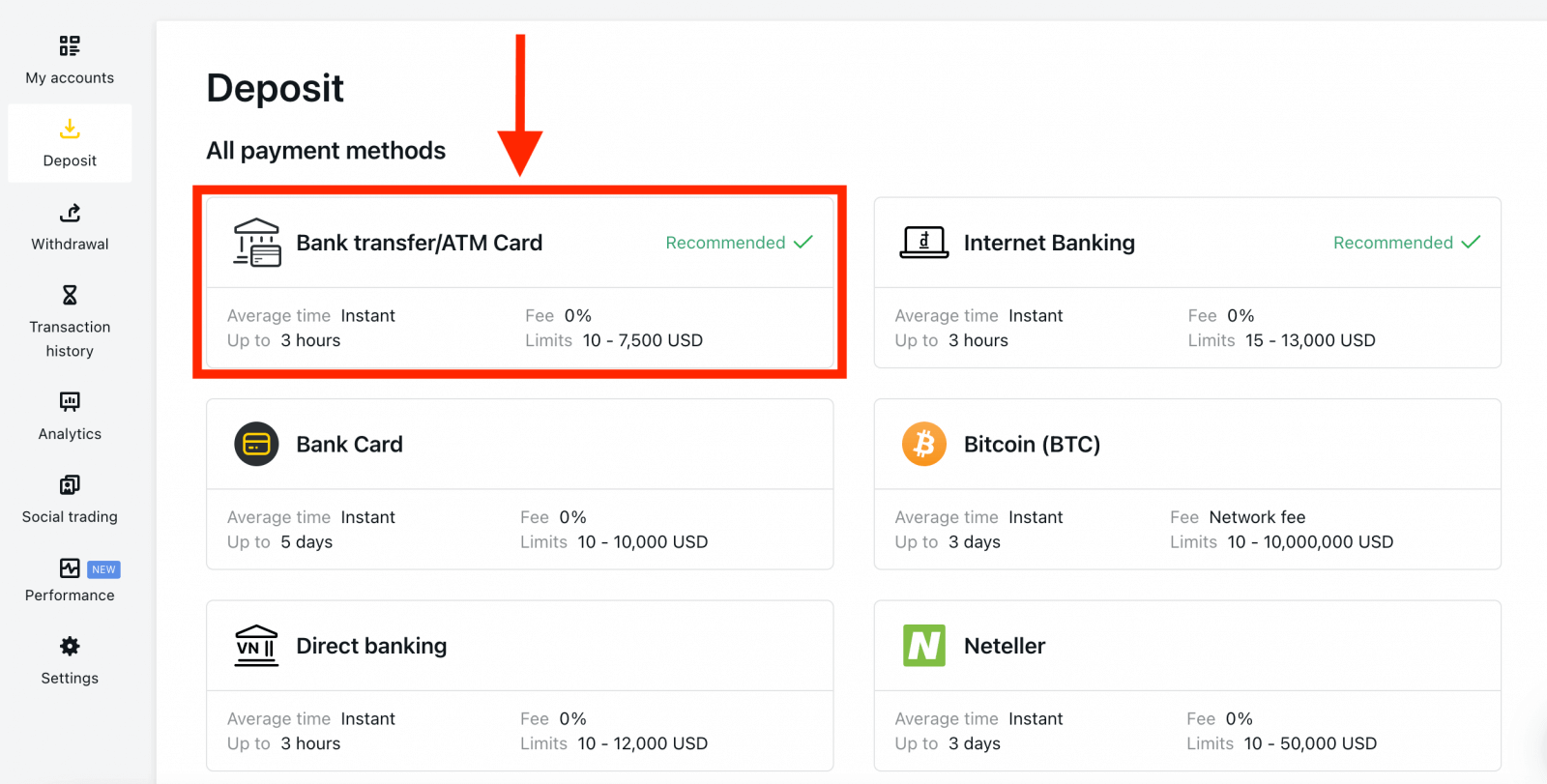
2. Wählen Sie das Handelskonto, das Sie aufladen möchten, und den gewünschten Einzahlungsbetrag unter Angabe der erforderlichen Währung und klicken Sie dann auf „ Weiter“ .
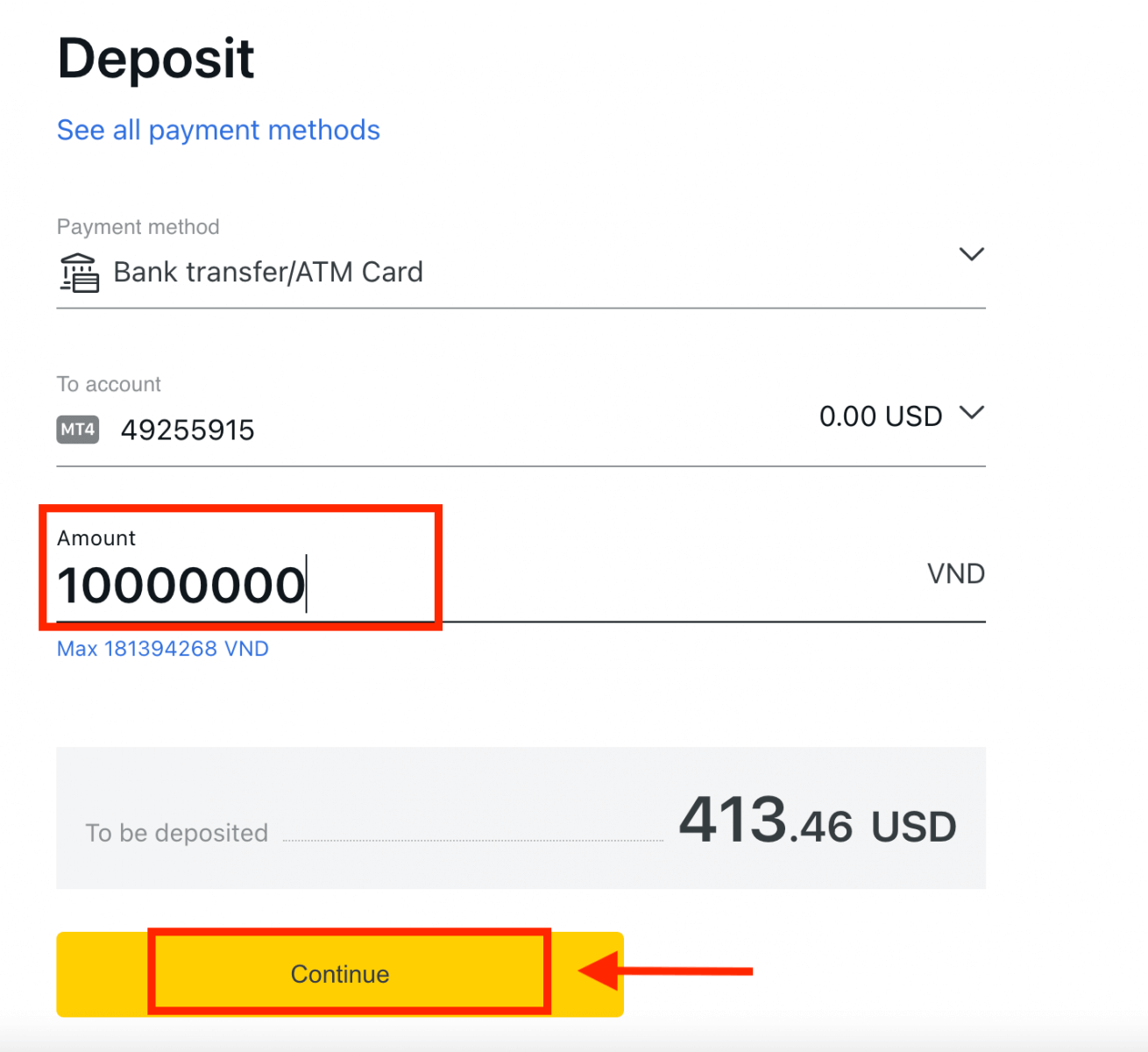
3. Ihnen wird eine Zusammenfassung der Transaktion angezeigt. Klicken Sie auf „Bestätigen“ , um fortzufahren.
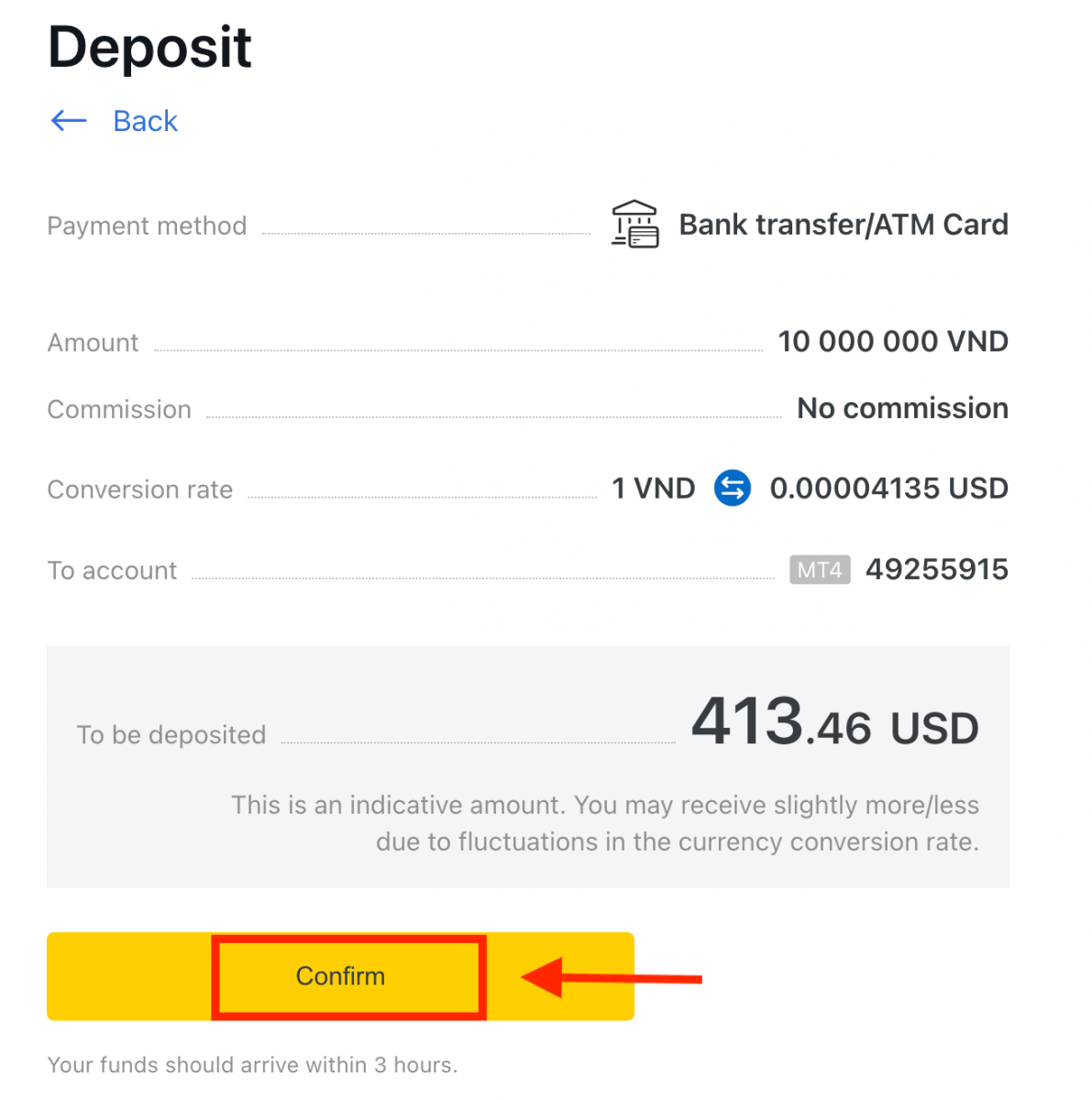
4. Wählen Sie Ihre Bank aus der bereitgestellten Liste aus.
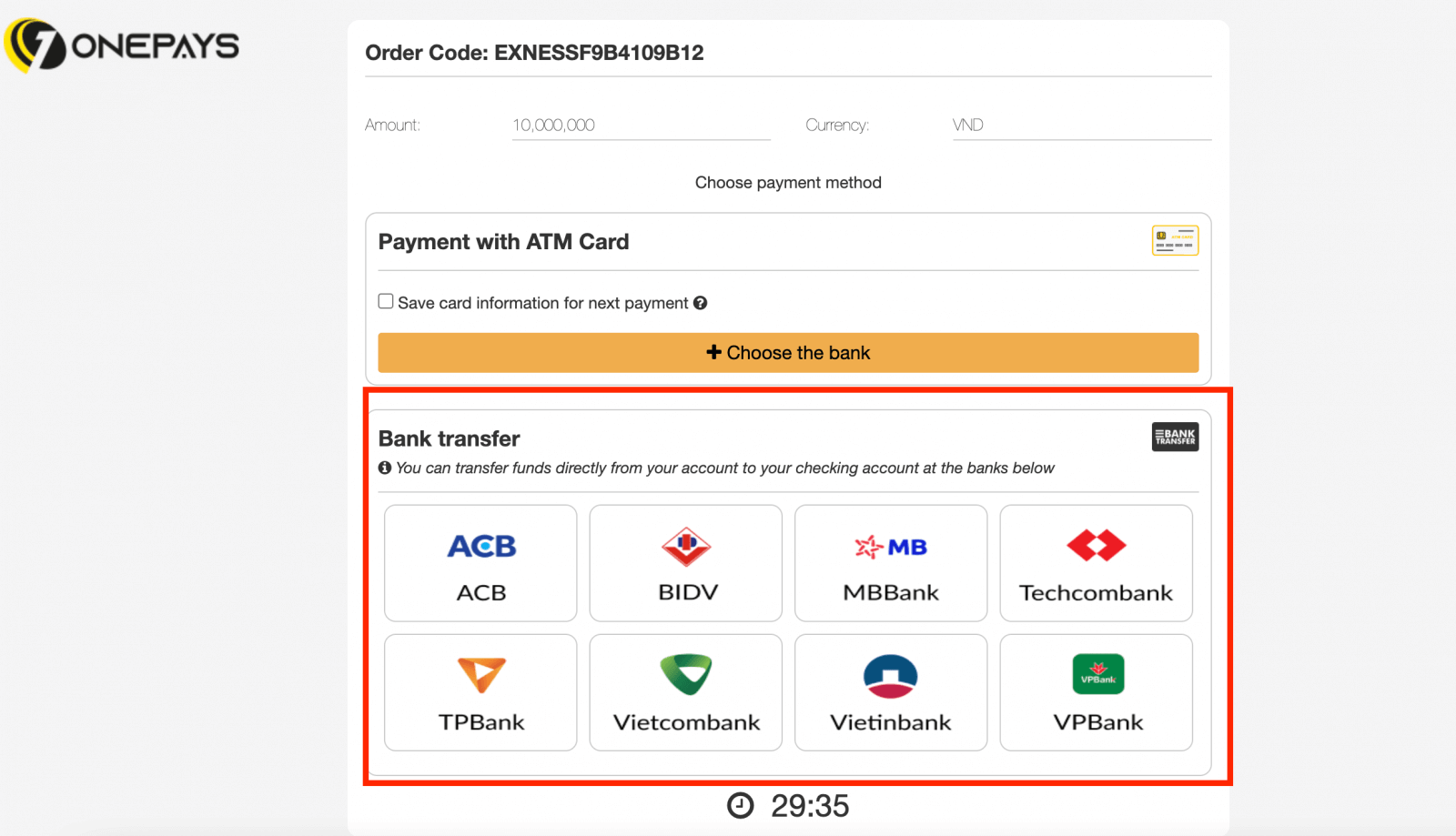
a. Wenn Ihre Bank ausgegraut und nicht verfügbar angezeigt wird, liegt der in Schritt 2 eingegebene Betrag außerhalb der Mindest- und Höchsteinzahlungsbeträge dieser Bank.
5. Der nächste Schritt hängt von Ihrer gewählten Bank ab; entweder:

a. Melden Sie sich bei Ihrem Bankkonto an und folgen Sie den Anweisungen auf dem Bildschirm, um die Einzahlung abzuschließen.
b. Füllen Sie das Formular einschließlich Ihrer ATM-Kartennummer, des Kontonamens und des Ablaufdatums der Karte aus und klicken Sie dann auf „ Weiter“ . Bestätigen Sie mit dem gesendeten OTP und klicken Sie auf „Weiter“ , um die Einzahlung abzuschließen
Banküberweisung (über ClearBank)
Elektronische Überweisungen, auch als elektronische Zahlungen bekannt, ermöglichen schnelle und sichere Geldüberweisungen ohne Bargeldwechsel.1. Wählen Sie in Ihrem persönlichen Bereich im Bereich „Einzahlungen “ die Option „Elektronische Überweisung (über ClearBank)“ . 2. Wählen Sie das Handelskonto, auf das Sie einzahlen möchten, sowie die Kontowährung und den Einzahlungsbetrag und klicken Sie dann auf „ Weiter“ . 3. Überprüfen Sie die angezeigte Zusammenfassung und klicken Sie auf „Bestätigen“ , um fortzufahren. 4. Füllen Sie das Formular mit allen wichtigen Informationen aus und klicken Sie dann auf „Bezahlen“ . 5. Sie erhalten weitere Anweisungen. Folgen Sie diesen Schritten, um die Einzahlung abzuschließen.
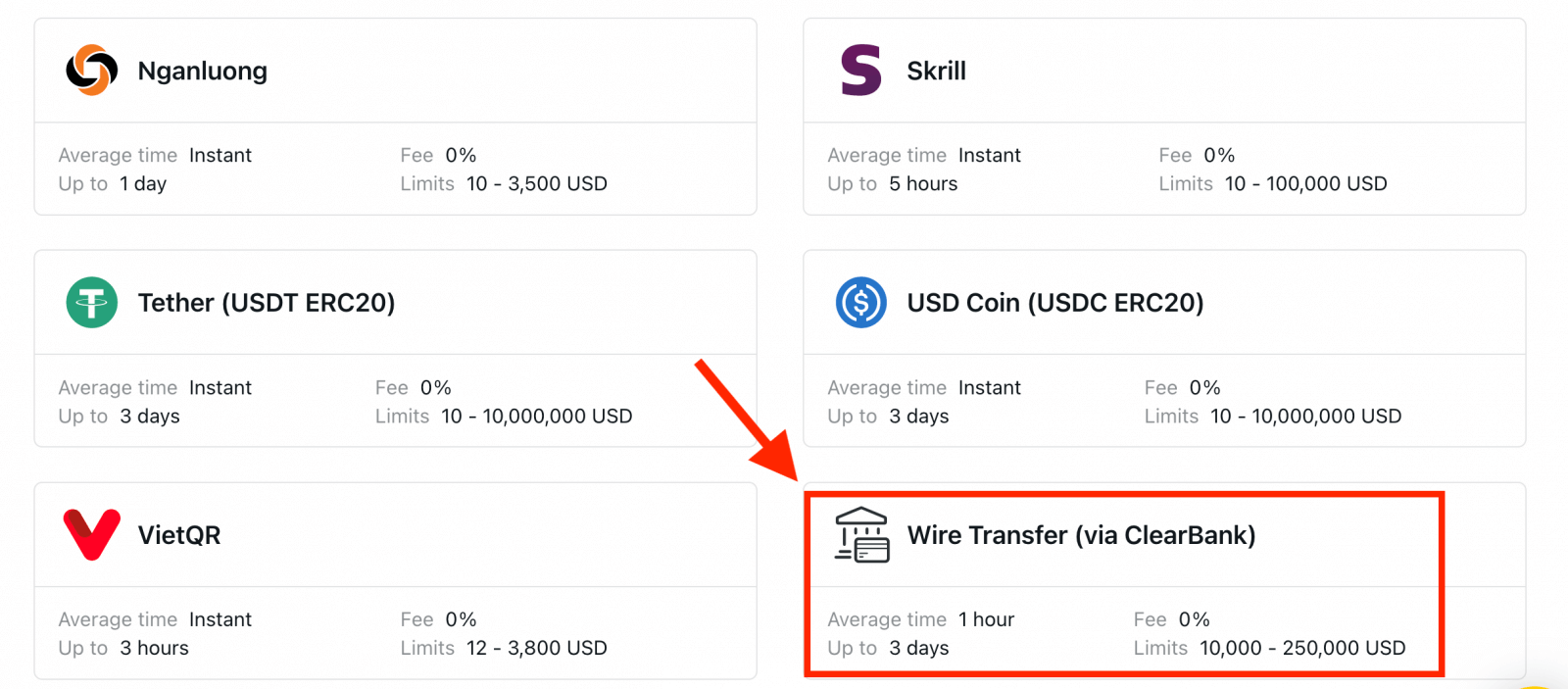
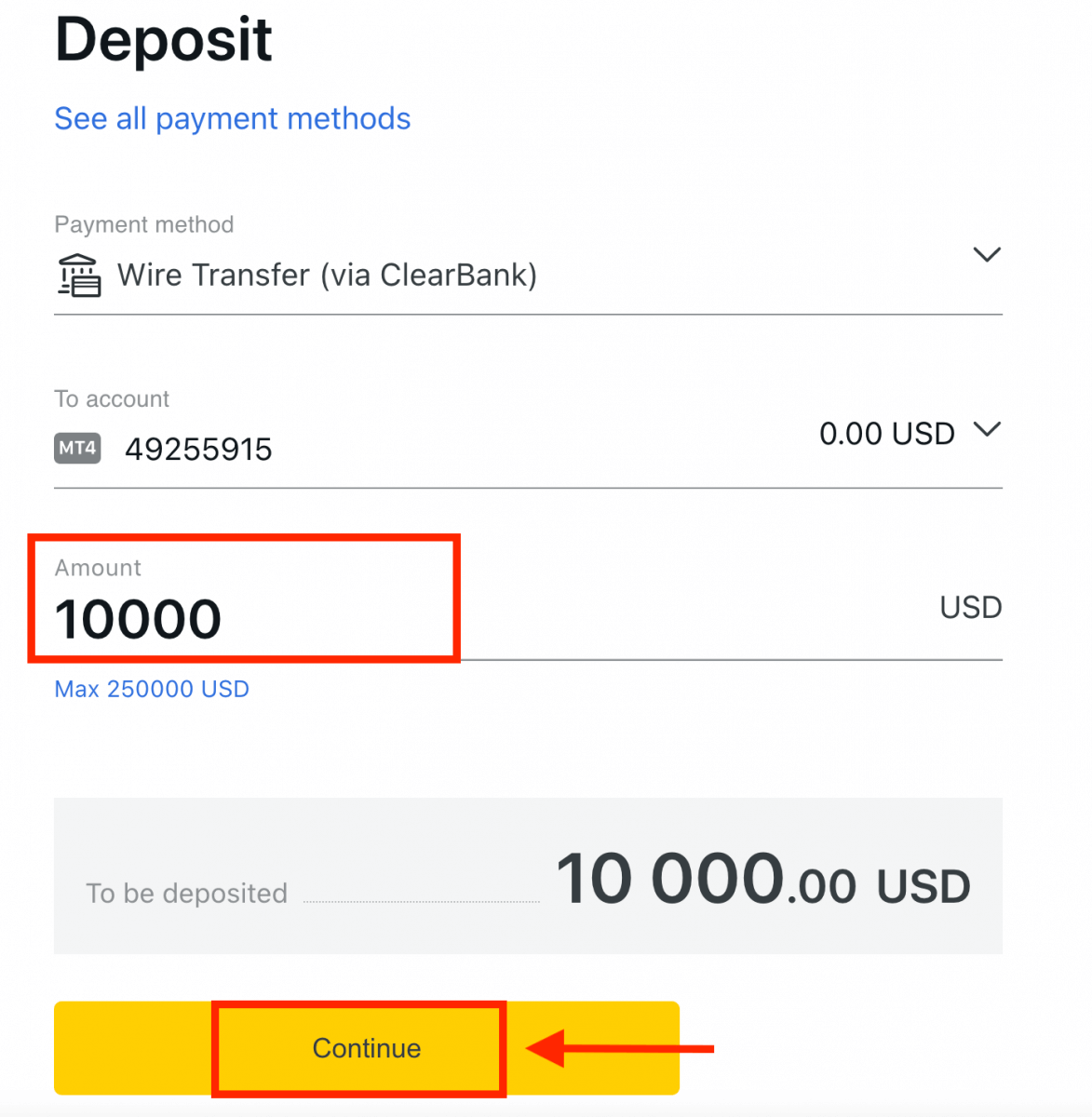
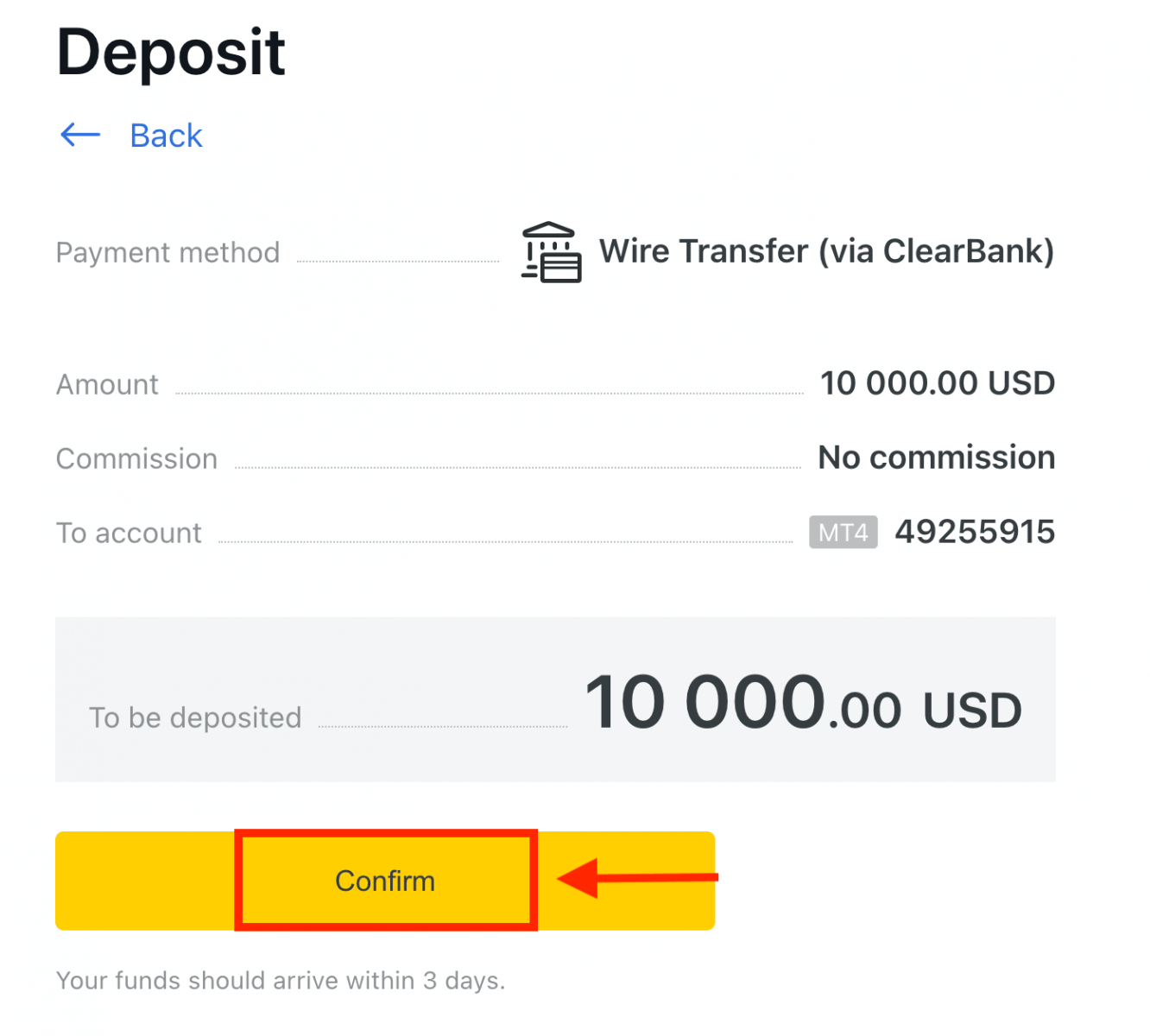
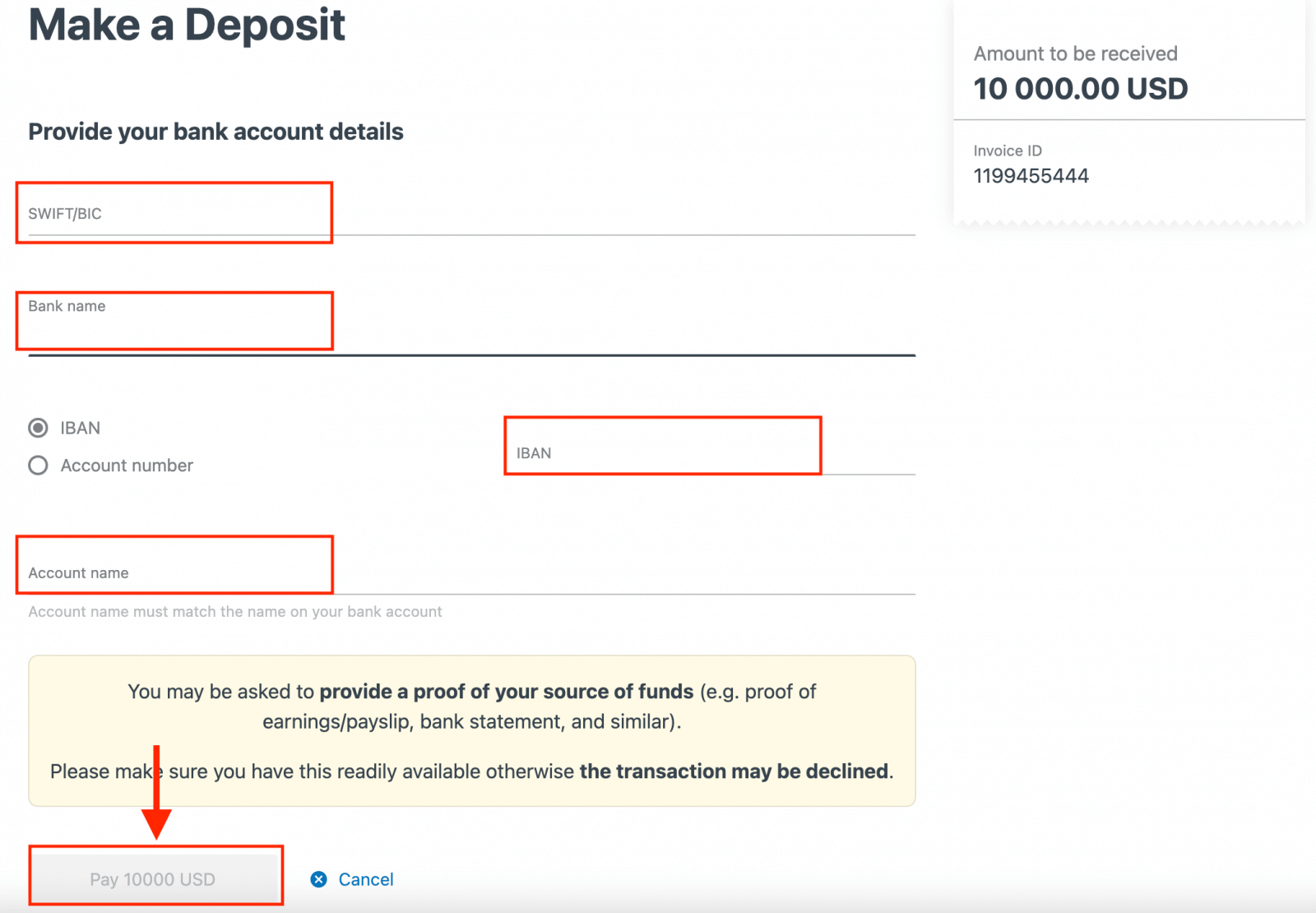
Elektronische Zahlungssysteme (EPS)
Tätigen Sie bequem Transaktionen mit Ihren Handelskonten mithilfe von E-Payments, einem globalen digitalen Wallet-Service, mit dem Sie unabhängig von Ihrem Standort sofort Einzahlungen vornehmen können.Derzeit akzeptieren wir Einzahlungen über:
- Neteller
- Internetgeld
- Skrill
- Perfektes Geld
- Sticpay
Besuchen Sie Ihren persönlichen Bereich, um die verfügbaren Zahlungsmethoden anzuzeigen, da einige davon in Ihrer Region möglicherweise nicht verfügbar sind. Wenn eine Zahlungsmethode als empfohlen angezeigt wird, hat sie für Ihre registrierte Region eine hohe Erfolgsquote.
1. Klicken Sie auf den Abschnitt „Einzahlung“ .
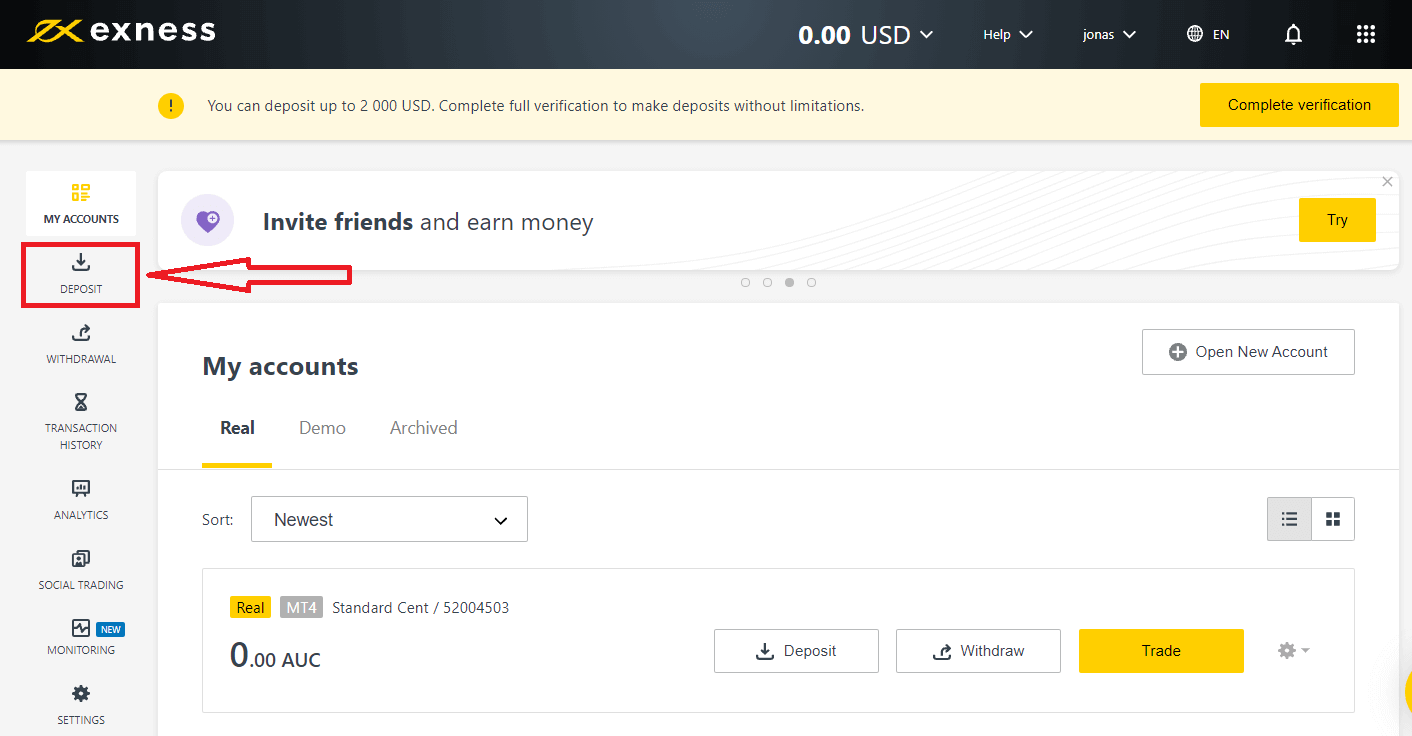
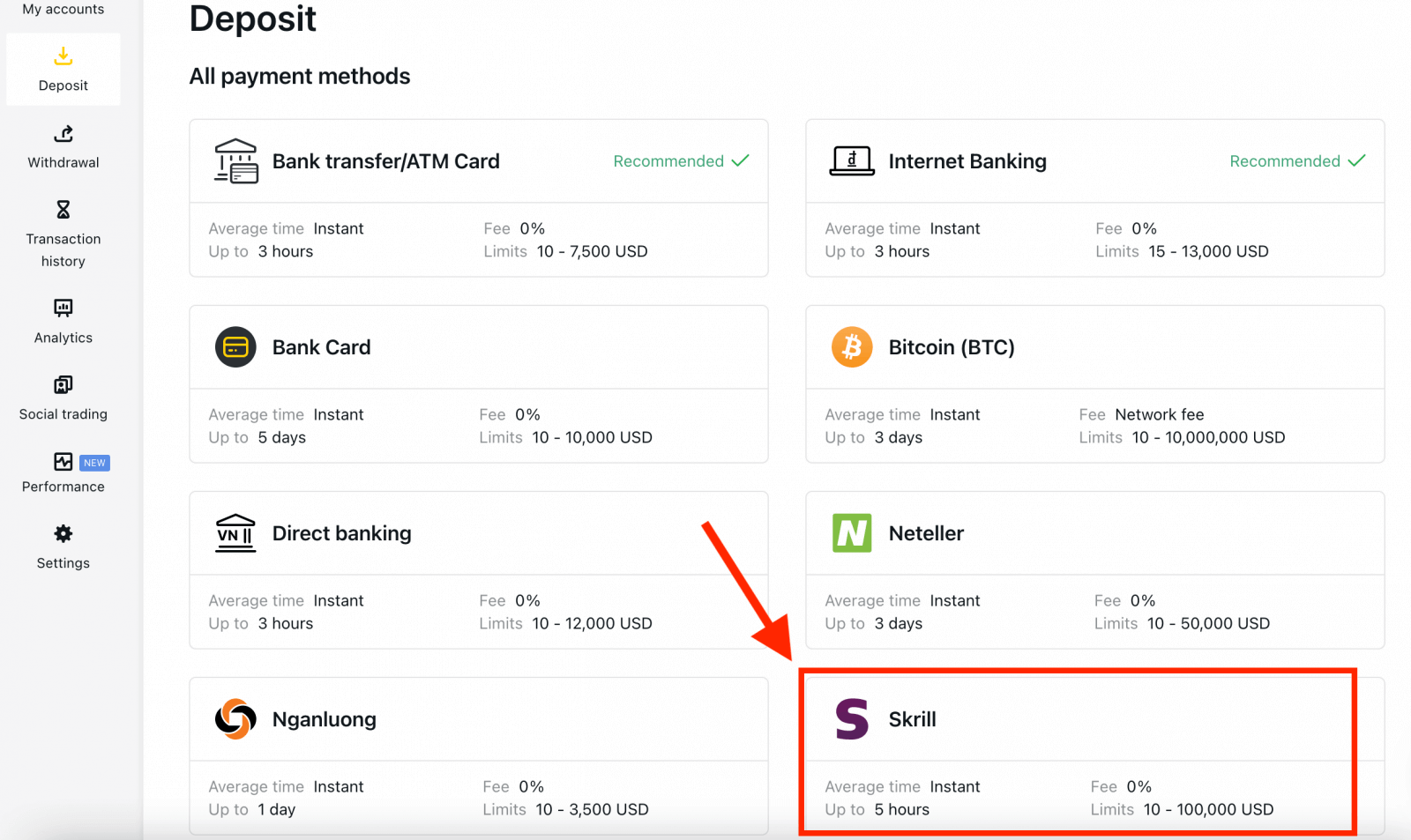
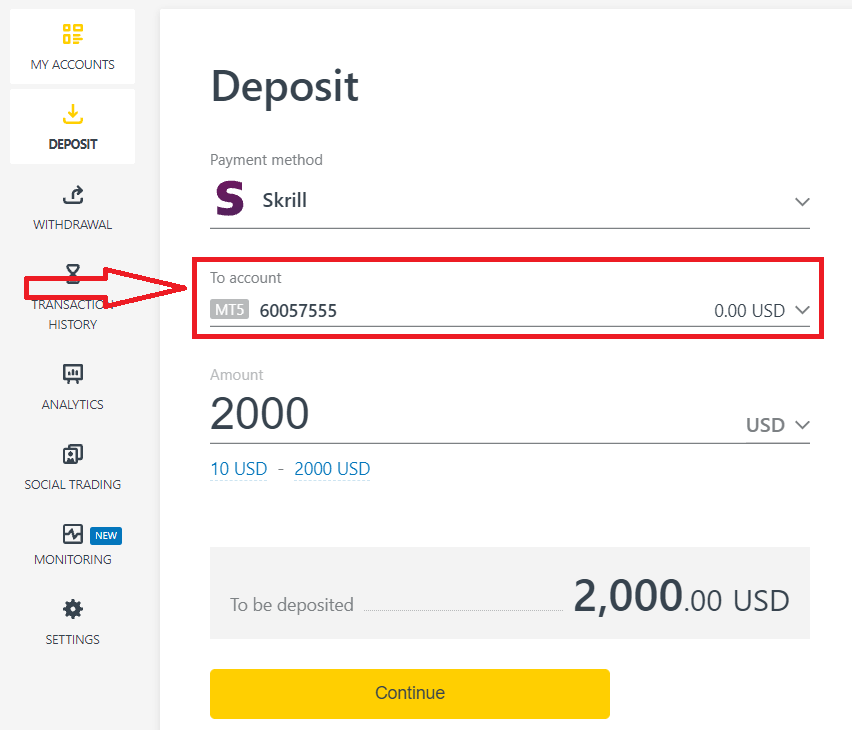
4. Geben Sie die Währung und den Betrag Ihrer Einzahlung ein und klicken Sie auf „Weiter“.
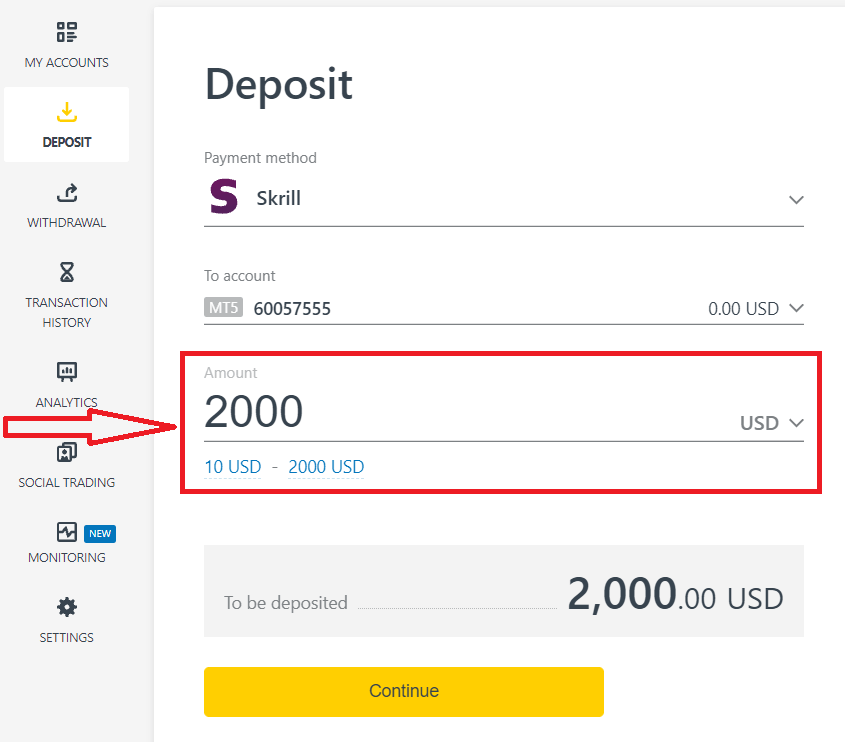
5. Überprüfen Sie Ihre Einzahlungsdetails noch einmal und klicken Sie auf „ Bestätigen“.
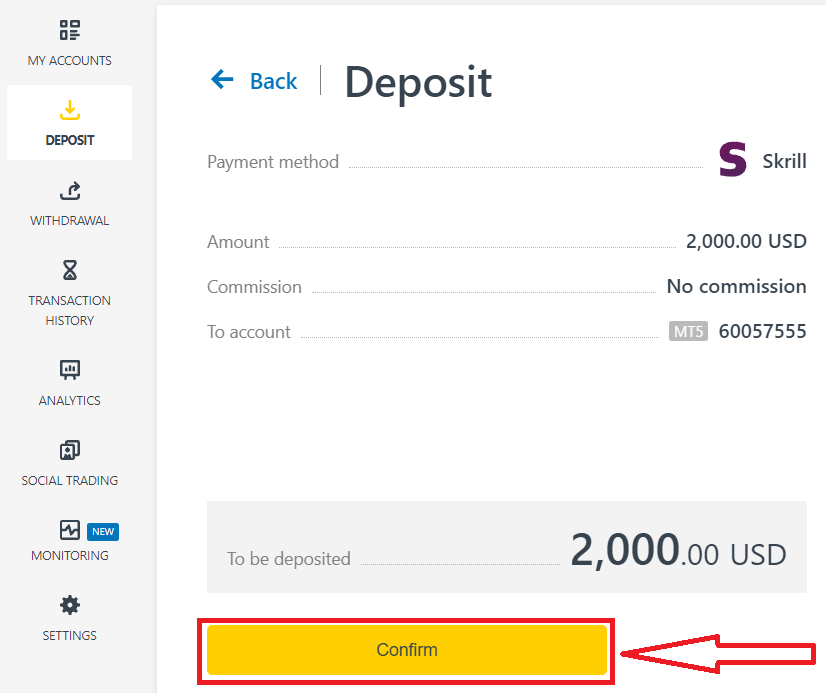
6. Sie werden auf die Website Ihres gewählten Zahlungssystems weitergeleitet, wo Sie Ihre Überweisung abschließen können.
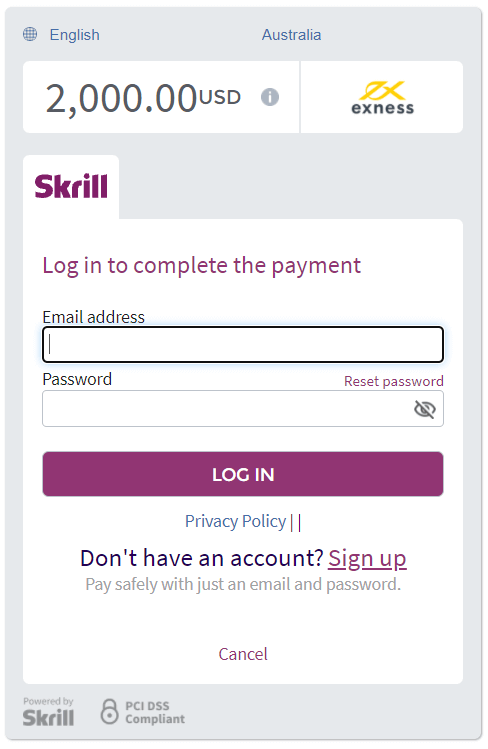
Häufig gestellte Fragen (FAQ)
Einzahlungsgebühren
Exness berechnet keine Provisionen auf Einzahlungsgebühren. Dennoch ist es immer am besten, die Bedingungen Ihres gewählten elektronischen Zahlungssystems (EPS) noch einmal zu prüfen, da bei manchen Systemen möglicherweise Servicegebühren vom EPS-Dienstanbieter erhoben werden.
Bearbeitungszeit für Einzahlungen
Die Bearbeitungszeiten können je nach der Zahlungsmethode, die Sie zur Einzahlung verwendet haben, variieren. Alle verfügbaren Methoden werden Ihnen im Abschnitt „Einzahlung“ Ihres persönlichen Bereichs angezeigt.
Bei den meisten von Exness angebotenen Zahlungssystemen erfolgt die Einzahlungsbearbeitung sofort, d. h. die Transaktion wird innerhalb weniger Sekunden ohne manuelle Bearbeitung ausgeführt.
Wenn die angegebene Einzahlungszeit überschritten wurde, wenden Sie sich bitte an das Exness-Supportteam.
Wie kann ich sicher sein, dass meine Zahlungen sicher sind?
Die Sicherheit Ihrer Gelder ist sehr wichtig, daher werden Sicherheitsvorkehrungen getroffen, um dies zu gewährleisten: 1. Trennung der Kundengelder: Ihre gespeicherten Gelder werden von den Geldern des Unternehmens getrennt aufbewahrt, sodass alles, was das Unternehmen betreffen könnte, Ihre Gelder nicht beeinflusst. Wir stellen außerdem sicher, dass die vom Unternehmen gespeicherten Gelder immer höher sind als der für die Kunden gespeicherte Betrag.
2. Überprüfung von Transaktionen: Für Abhebungen von einem Handelskonto ist eine einmalige PIN erforderlich, um die Identität des Kontoinhabers zu überprüfen. Dieses OTP wird an die registrierte Telefonnummer oder E-Mail-Adresse gesendet, die mit dem Handelskonto verknüpft ist (als Sicherheitstyp bezeichnet), wodurch sichergestellt wird, dass Transaktionen nur vom Kontoinhaber abgeschlossen werden können.
Muss ich beim Handel auf einem Demokonto echtes Geld einzahlen?
Die Antwort lautet Nein. Wenn Sie sich über das Internet bei Exness registrieren, erhalten Sie automatisch ein MT5-Demokonto mit 10.000 USD virtuellem Guthaben, mit dem Sie Ihre Trading-Fähigkeiten üben können. Darüber hinaus können Sie zusätzliche Demokonten mit einem voreingestellten Guthaben von 500 USD erstellen, das während der Kontoerstellung und sogar danach geändert werden kann.
Wenn Sie Ihr Konto bei der Exness Trader-App registrieren, erhalten Sie auch ein Demokonto mit einem einsatzbereiten Guthaben von 10.000 USD. Sie können dieses Guthaben mit den Schaltflächen „Einzahlen“ bzw. „Auszahlen“ hinzufügen oder abziehen .
So handeln Sie Forex auf Exness
Der Einstieg in Exness ist ganz einfach. Wir führen Sie durch die einzelnen Schritte:
So platzieren Sie eine neue Bestellung bei Exness MT4
Klicken Sie mit der rechten Maustaste auf das Diagramm. Klicken Sie dann auf „Handeln“ → wählen Sie „Neue Bestellung“.Oder
doppelklicken Sie auf die Währung, für die Sie eine Bestellung auf MT4 aufgeben möchten. Das Auftragsfenster wird angezeigt.
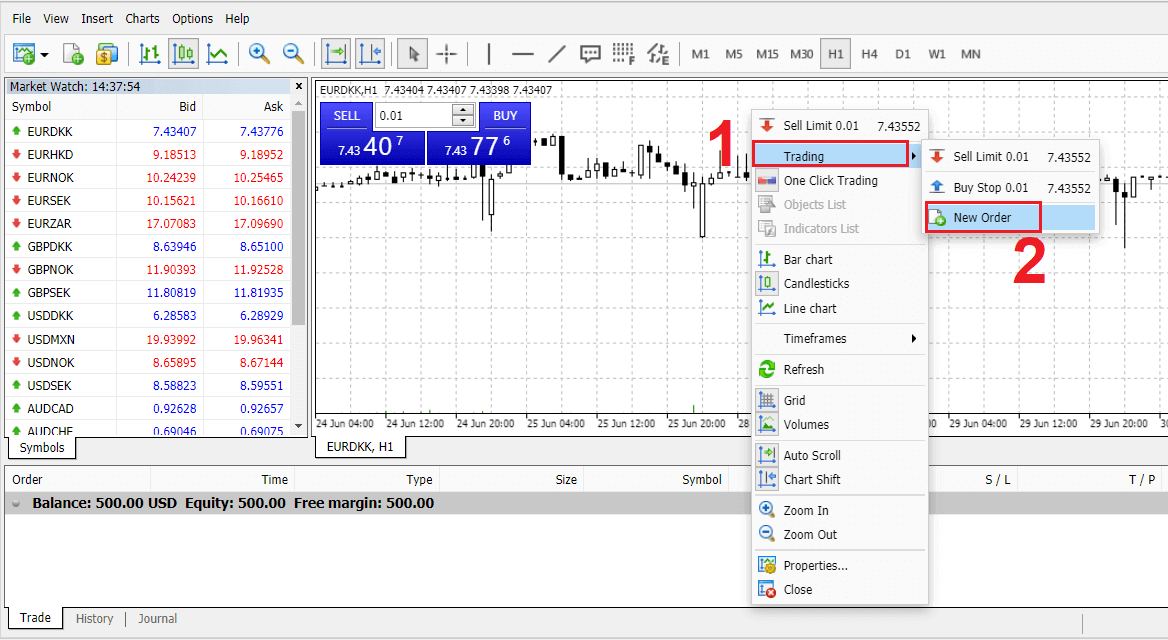
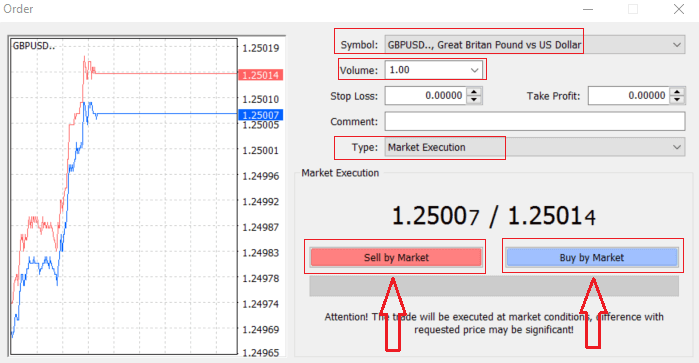
Symbol : Überprüfen Sie, ob das Währungssymbol, mit dem Sie handeln möchten, im Symbolfeld angezeigt wird.
Volumen : Sie müssen die Größe Ihres Kontrakts festlegen. Sie können auf den Pfeil klicken und das Volumen aus den aufgelisteten Optionen des Dropdown-Felds auswählen oder mit der linken Maustaste in das Volumenfeld klicken und den erforderlichen Wert eingeben.
Vergessen Sie nicht, dass Ihre Kontraktgröße Ihren möglichen Gewinn oder Verlust direkt beeinflusst.
Kommentar : Dieser Abschnitt ist nicht obligatorisch, aber Sie können ihn verwenden, um Ihre Trades durch Hinzufügen von Kommentaren zu identifizieren.
Typ : ist standardmäßig auf Marktausführung eingestellt.
- Market Execution ist das Modell der Auftragsausführung zum aktuellen Marktpreis
- Mit einer Pending Order legen Sie einen zukünftigen Preis fest, mit dem Sie Ihren Handel eröffnen möchten.
Schließlich müssen Sie entscheiden, welche Auftragsart Sie eröffnen möchten. Sie können zwischen einem Verkaufs- und einem Kaufauftrag wählen. Bei einem
Verkaufsauftrag nach Marktpreis wird der Auftrag zum Geldkurs eröffnet und zum Briefkurs geschlossen. Bei dieser Auftragsart kann Ihr Handel Gewinn bringen, wenn der Preis fällt.
Bei einem Kaufauftrag nach Marktpreis wird der Auftrag zum Briefkurs eröffnet und zum Geldkurs geschlossen. Bei dieser Auftragsart kann Ihr Handel Gewinn bringen, wenn der Preis steigt.
Sobald Sie auf Kaufen oder Verkaufen klicken, wird Ihr Auftrag sofort bearbeitet. Sie können Ihren Auftrag im Handelsterminal überprüfen.
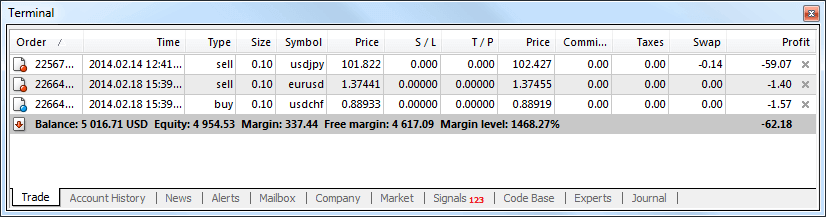
So platzieren Sie eine ausstehende Order auf Exness MT4
Wie viele ausstehende Bestellungen
Im Gegensatz zu Aufträgen mit sofortiger Ausführung, bei denen ein Handel zum aktuellen Marktpreis getätigt wird, können Sie mit ausstehenden Aufträgen Aufträge erteilen, die geöffnet werden, sobald der Preis ein von Ihnen gewähltes relevantes Niveau erreicht. Es gibt vier Arten ausstehender Aufträge, aber wir können sie in nur zwei Haupttypen unterteilen:
- Aufträge, bei denen ein bestimmtes Marktniveau durchbrochen werden soll
- Aufträge, die ab einem bestimmten Marktniveau wieder anziehen werden
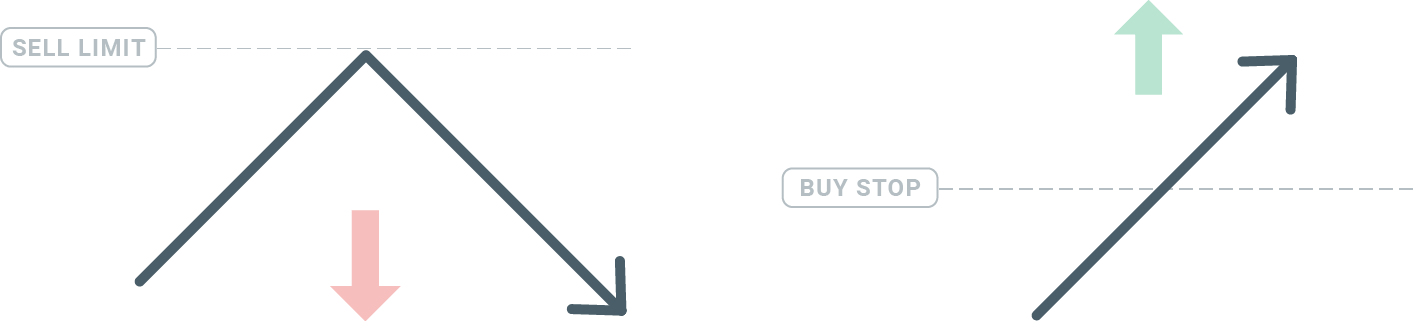
Kaufstopp Mit
der Kaufstopp-Order können Sie eine Kauforder über dem aktuellen Marktpreis setzen. Das bedeutet, dass, wenn der aktuelle Marktpreis 20 USD beträgt und Ihr Kaufstopp 22 USD beträgt, eine Kauf- oder Long-Position eröffnet wird, sobald der Markt diesen Preis erreicht.
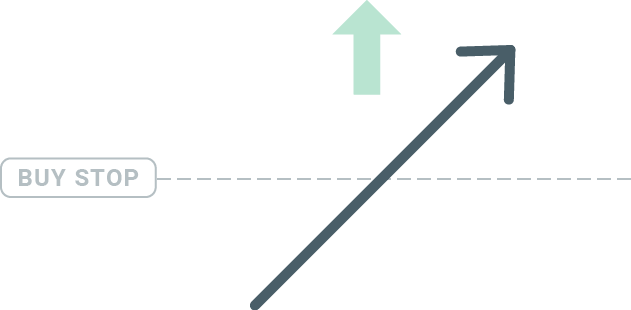
Verkaufsstopp
Mit der Verkaufsstopp-Order können Sie eine Verkaufsorder unter dem aktuellen Marktpreis setzen. Wenn also der aktuelle Marktpreis 20 USD beträgt und Ihr Verkaufsstopp-Preis 18 USD beträgt, wird eine Verkaufs- oder Short-Position eröffnet, sobald der Markt diesen Preis erreicht.
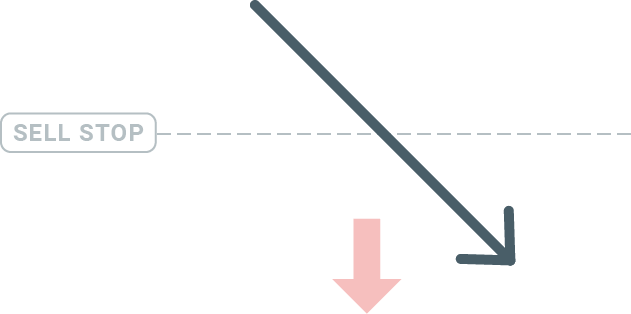
Kauflimit
Als Gegenteil eines Kaufstopps können Sie mit der Kauflimit-Order eine Kauforder unter dem aktuellen Marktpreis setzen. Das bedeutet, dass, wenn der aktuelle Marktpreis 20 USD beträgt und Ihr Kauflimit-Preis 18 USD beträgt, eine Kaufposition eröffnet wird, sobald der Markt das Preisniveau von 18 USD erreicht.
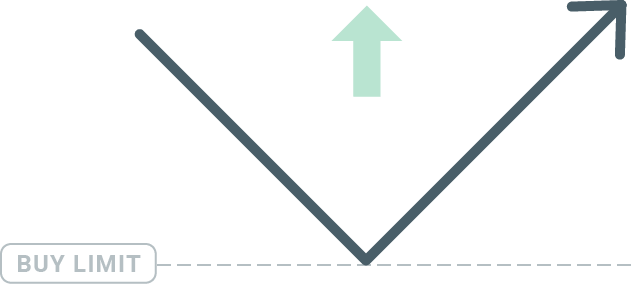
Verkaufslimit
Und schließlich können Sie mit der Verkaufslimit-Order eine Verkaufsorder über dem aktuellen Marktpreis setzen. Wenn also der aktuelle Marktpreis 20 USD beträgt und der gesetzte Verkaufslimit-Preis 22 USD beträgt, wird auf diesem Markt eine Verkaufsposition eröffnet, sobald der Markt das Preisniveau von 22 USD erreicht.
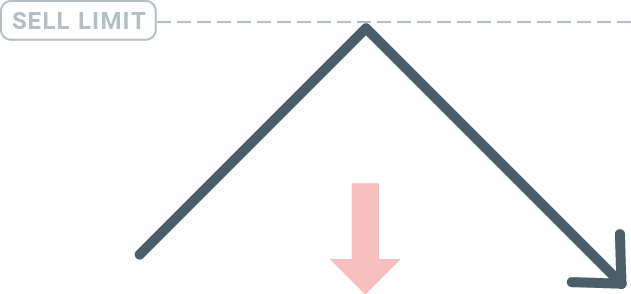
Öffnen ausstehender Aufträge
Sie können eine neue Pending Order öffnen, indem Sie einfach auf den Namen des Marktes im Modul Market Watch doppelklicken. Sobald Sie dies tun, wird das Fenster „Neue Order“ geöffnet und Sie können den Ordertyp in Pending Order ändern.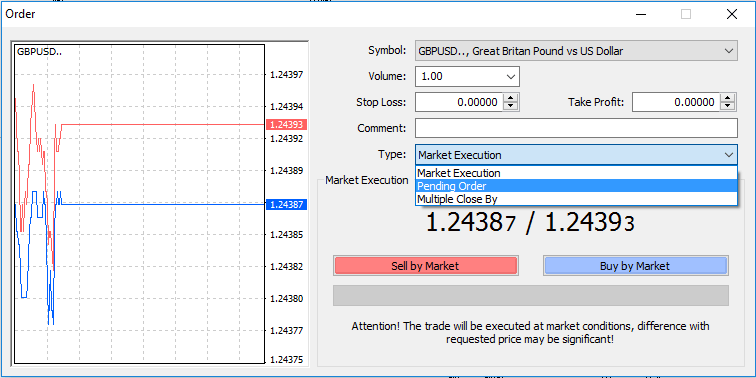
Wählen Sie als Nächstes das Marktniveau aus, auf dem die Pending Order aktiviert wird. Sie sollten auch die Größe der Position basierend auf dem Volumen wählen.
Bei Bedarf können Sie ein Ablaufdatum („Expiry“) festlegen. Sobald alle diese Parameter festgelegt sind, wählen Sie einen gewünschten Ordertyp aus, je nachdem, ob Sie Long oder Short gehen und Stop oder Limit setzen möchten, und wählen Sie die Schaltfläche „Platzieren“.
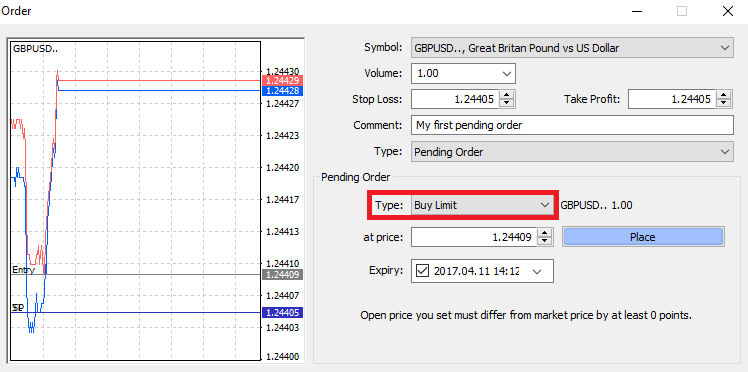
Wie Sie sehen, sind Pending Orders sehr leistungsstarke Funktionen von MT4. Sie sind am nützlichsten, wenn Sie den Markt nicht ständig auf Ihren Einstiegspunkt beobachten können oder wenn sich der Preis eines Instruments schnell ändert und Sie die Gelegenheit nicht verpassen möchten.
So schließen Sie Aufträge auf Exness MT4
Um eine offene Position zu schließen, klicken Sie im Terminalfenster auf das „x“ auf der Registerkarte „Handel“.
Oder klicken Sie mit der rechten Maustaste auf die Linienreihenfolge im Diagramm und wählen Sie „Schließen“.
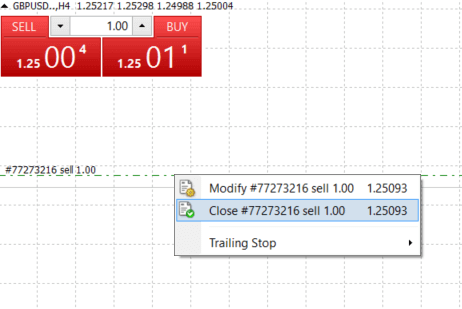
Wenn Sie nur einen Teil der Position schließen möchten, klicken Sie mit der rechten Maustaste auf die offene Reihenfolge und wählen Sie „Ändern“. Wählen Sie dann im Feld „Typ“ die sofortige Ausführung und wählen Sie aus, welchen Teil der Position Sie schließen möchten.
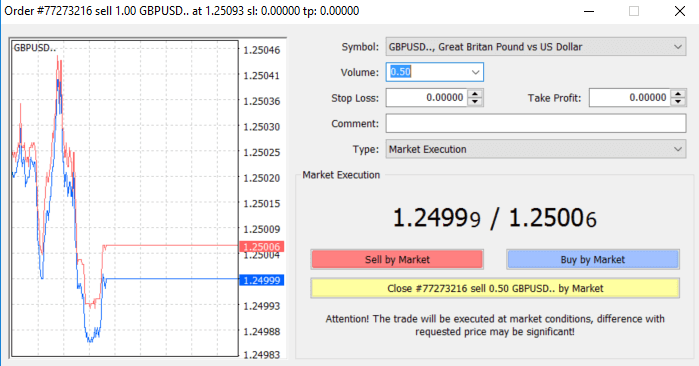
Wie Sie sehen, ist das Öffnen und Schließen Ihrer Trades auf MT4 sehr intuitiv und erfordert buchstäblich nur einen Klick.
Verwenden von Stop Loss, Take Profit und Trailing Stop auf Exness MT4
Einer der Schlüssel zum langfristigen Erfolg auf den Finanzmärkten ist ein umsichtiges Risikomanagement. Deshalb sollten Stop-Loss- und Take-Profit-Aufträge ein wesentlicher Bestandteil Ihres Handels sein. Sehen wir uns also an, wie Sie diese auf unserer MT4-Plattform verwenden, um sicherzustellen, dass Sie wissen, wie Sie Ihr Risiko begrenzen und Ihr Handelspotenzial maximieren können.
Stop-Loss und Take-Profit festlegen
Die erste und einfachste Möglichkeit, Stop Loss oder Take Profit zu Ihrem Handel hinzuzufügen, besteht darin, dies gleich bei der Platzierung neuer Aufträge zu tun. 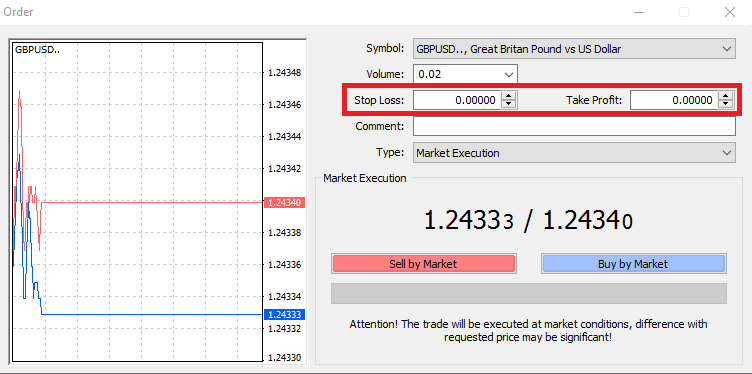
Geben Sie dazu einfach Ihr jeweiliges Preisniveau in die Felder Stop Loss oder Take Profit ein. Denken Sie daran, dass Stop Loss automatisch ausgeführt wird, wenn sich der Markt gegen Ihre Position bewegt (daher der Name: Stop Loss), und Take Profit-Levels automatisch ausgeführt werden, wenn der Preis Ihr angegebenes Gewinnziel erreicht. Das bedeutet, dass Sie Ihr Stop Loss-Level unter dem aktuellen Marktpreis und Ihr Take Profit-Level über dem aktuellen Marktpreis festlegen können.
Es ist wichtig, daran zu denken, dass ein Stop Loss (SL) oder ein Take Profit (TP) immer mit einer offenen Position oder einer ausstehenden Order verbunden ist. Sie können beide anpassen, sobald Ihr Handel eröffnet wurde und Sie den Markt beobachten. Es handelt sich um eine Schutzorder für Ihre Marktposition, aber natürlich sind sie nicht notwendig, um eine neue Position zu eröffnen. Sie können sie jederzeit später hinzufügen, aber wir empfehlen dringend, Ihre Positionen immer zu schützen*.
Hinzufügen von Stop-Loss- und Take-Profit-Levels
Der einfachste Weg, SL/TP-Levels zu Ihrer bereits geöffneten Position hinzuzufügen, ist die Verwendung einer Handelslinie im Diagramm. Ziehen Sie dazu einfach die Handelslinie nach oben oder unten auf ein bestimmtes Level. 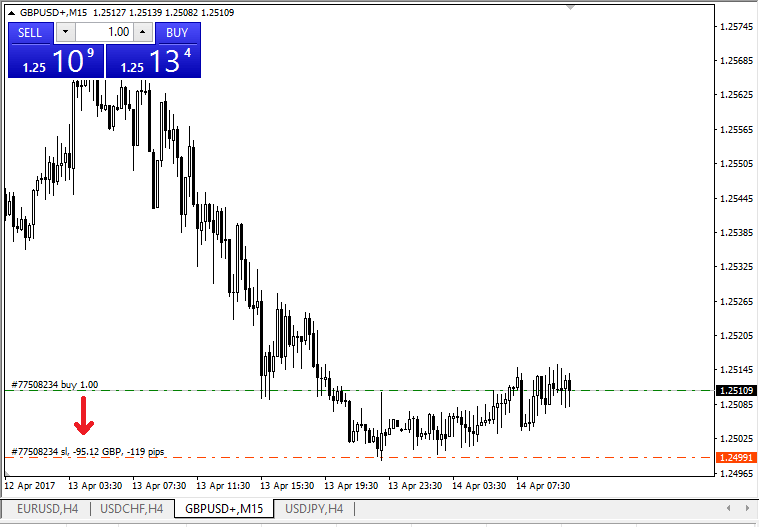
Sobald Sie SL/TP-Levels eingegeben haben, werden die SL/TP-Linien im Diagramm angezeigt. Auf diese Weise können Sie SL/TP-Levels auch einfach und schnell ändern.
Sie können dies auch vom unteren „Terminal“-Modul aus tun. Um SL/TP-Levels hinzuzufügen oder zu ändern, klicken Sie einfach mit der rechten Maustaste auf Ihre offene Position oder ausstehende Order und wählen Sie „Order ändern oder löschen“.
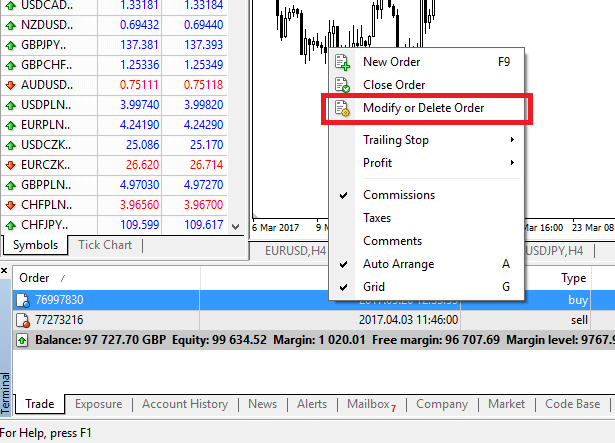
Das Orderänderungsfenster wird angezeigt und Sie können nun SL/TP nach dem genauen Marktlevel eingeben/ändern oder indem Sie den Punktebereich vom aktuellen Marktpreis aus definieren.
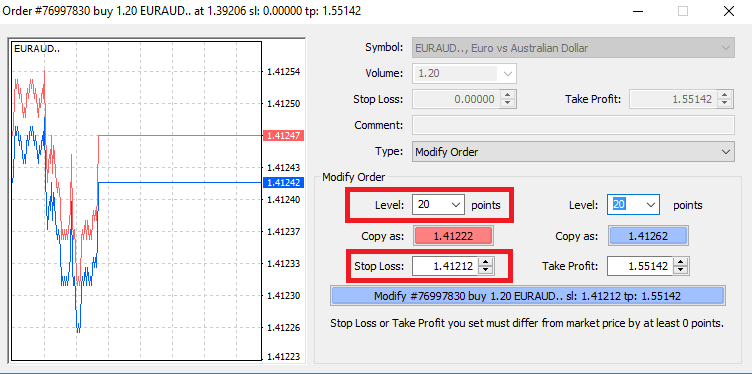
Trailing Stop
Stop-Loss-Orders sind dazu gedacht, Verluste zu reduzieren, wenn sich der Markt gegen Ihre Position bewegt, aber sie können Ihnen auch helfen, Ihre Gewinne zu sichern. Das mag zunächst etwas kontraintuitiv klingen, ist aber eigentlich sehr einfach zu verstehen und zu beherrschen.
Nehmen wir an, Sie haben eine Long-Position eröffnet und der Markt bewegt sich in die richtige Richtung, sodass Ihr Trade derzeit profitabel ist. Ihr ursprünglicher Stop-Loss, der auf einem Niveau unter Ihrem Eröffnungskurs platziert wurde, kann jetzt auf Ihren Eröffnungskurs verschoben werden (damit Sie die Gewinnschwelle erreichen) oder über den Eröffnungskurs (damit Ihnen ein Gewinn garantiert ist).
Um diesen Prozess zu automatisieren, können Sie einen Trailing Stop verwenden. Dies kann ein wirklich nützliches Werkzeug für Ihr Risikomanagement sein, insbesondere wenn sich die Preise schnell ändern oder wenn Sie den Markt nicht ständig überwachen können.
Sobald die Position profitabel wird, folgt Ihr Trailing Stop automatisch dem Preis und behält den zuvor festgelegten Abstand bei.
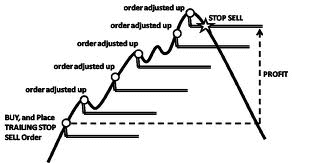
Beachten Sie jedoch im obigen Beispiel, dass Ihr Trade einen ausreichend großen Gewinn abwerfen muss, damit der Trailing Stop über Ihren Eröffnungskurs steigt, bevor Ihr Gewinn garantiert werden kann.
Trailing Stops (TS) sind an Ihre offenen Positionen angehängt, aber es ist wichtig zu bedenken, dass Sie, wenn Sie einen Trailing Stop auf MT4 haben, die Plattform geöffnet haben müssen, damit er erfolgreich ausgeführt werden kann.
Um einen Trailing Stop festzulegen, klicken Sie mit der rechten Maustaste auf die offene Position im Fenster „Terminal“ und geben Sie im Menü „Trailing Stop“ den gewünschten Pip-Wert für die Distanz zwischen dem TP-Level und dem aktuellen Preis an.
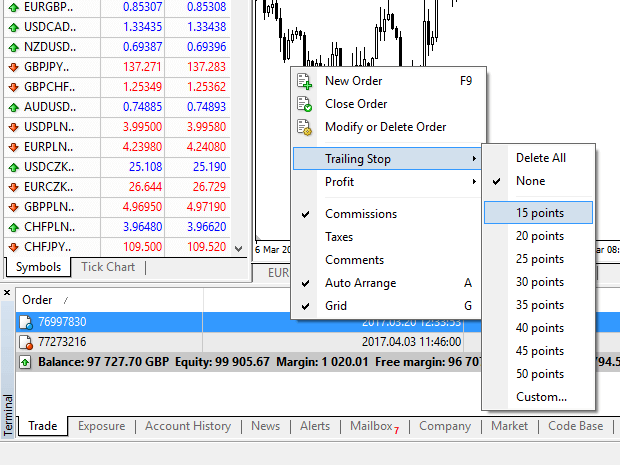
Ihr Trailing Stop ist jetzt aktiv. Das bedeutet, dass TS sicherstellt, dass der Stop-Loss-Level automatisch dem Preis folgt, wenn sich die Preise auf die profitable Marktseite ändern.
Ihr Trailing Stop kann einfach deaktiviert werden, indem Sie im Menü „Trailing Stop“ „Keine“ einstellen. Wenn Sie ihn schnell in allen offenen Positionen deaktivieren möchten, wählen Sie einfach „Alle löschen“.
Wie Sie sehen, bietet Ihnen MT4 viele Möglichkeiten, Ihre Positionen in nur wenigen Augenblicken zu schützen.
*Obwohl Stop-Loss-Orders eine der besten Möglichkeiten sind, um sicherzustellen, dass Ihr Risiko gemanagt und potenzielle Verluste auf einem akzeptablen Niveau gehalten werden, bieten sie keine 100-prozentige Sicherheit.
Stop-Loss-Aufträge sind kostenlos und schützen Ihr Konto vor nachteiligen Marktbewegungen. Beachten Sie jedoch, dass Ihre Position dadurch nicht immer garantiert werden kann. Wenn der Markt plötzlich volatil wird und Kurslücken über Ihr Stop-Level hinausgehen (von einem Kurs zum nächsten springen, ohne auf den dazwischen liegenden Kursen zu handeln), kann Ihre Position möglicherweise zu einem schlechteren Kurs als gewünscht geschlossen werden. Dies wird als Preisrutsch bezeichnet.
Garantierte Stop-Losses, die kein Slippage-Risiko bergen und sicherstellen, dass die Position auf dem von Ihnen gewünschten Stop-Loss-Niveau geschlossen wird, selbst wenn sich der Markt gegen Sie bewegt, sind mit einem Basiskonto kostenlos verfügbar.
Häufig gestellte Fragen (FAQ)
Währungspaare, Kreuzpaare, Basiswährung und Kurswährung
Währungspaare können als die Währungen zweier Länder definiert werden, die für den Handel auf dem Devisenmarkt zusammengelegt werden. Einige Beispiele für Währungspaare sind EURUSD, GBPJPY, NZDCAD usw. Ein Währungspaar, das kein USD enthält, wird als Kreuzpaar bezeichnet.
Die erste Währung eines Währungspaars wird als „ Basiswährung“ bezeichnet , die zweite Währung als „Kurswährung“ .
Gebotspreis und Briefkurs
Der Gebotspreis ist der Preis, zu dem ein Broker bereit ist, die erste (Basis-)Währung eines Währungspaars vom Kunden zu kaufen. Anschließend ist dies der Preis, zu dem Kunden die erste (Basis-)Währung eines Währungspaars verkaufen. Der Briefkurs ist der Preis, zu dem ein Broker bereit ist, die erste (Basis-)Währung eines Währungspaars an den Kunden zu verkaufen. Anschließend ist dies der Preis, zu dem Kunden die erste (Basis-)Währung eines Währungspaars kaufen.
Kaufaufträge werden zum Briefkurs eröffnet und zum Gebotskurs geschlossen.
Verkaufsaufträge werden zum Gebotskurs eröffnet und zum Briefkurs geschlossen.
Verbreiten
Der Spread ist die Differenz zwischen den Geld- und Briefkursen eines bestimmten Handelsinstruments und zugleich die Hauptgewinnquelle für Market Maker-Broker. Der Spread-Wert wird in Pips festgelegt. Exness bietet auf seinen Konten sowohl dynamische als auch stabile Spreads an.
Lot- und Kontraktgröße
Ein Lot ist die Standardeinheitsgröße einer Transaktion. Normalerweise entspricht ein Standardlot 100.000 Einheiten der Basiswährung. Die Kontraktgröße ist ein fester Wert, der den Betrag der Basiswährung in 1 Lot angibt. Für die meisten Instrumente im Devisenhandel ist sie auf 100.000 festgelegt.
Pip, Punkt, Pip-Größe und Pip-Wert
Ein Punkt ist der Wert der Preisänderung an der 5. Dezimalstelle, während ein Pip die Preisänderung an der 4. Dezimalstelle ist. Abgeleitet ist 1 Pip = 10 Punkte.
Ändert sich der Preis beispielsweise von 1,11115 auf 1,11135, beträgt die Preisänderung 2 Pips oder 20 Punkte.
Die Pip-Größe ist eine feste Zahl, die die Position des Pips im Preis eines Instruments angibt.
Bei den meisten Währungspaaren wie EURUSD beispielsweise, bei denen der Preis 1,11115 beträgt, befindet sich der Pip an der 4. Dezimalstelle, daher beträgt die Pip-Größe 0,0001.
Der Pip-Wert gibt an, wie viel Geld eine Person verdient oder verliert, wenn sich der Preis um einen Pip ändert. Er wird mit der folgenden Formel berechnet:
Pip-Wert = Anzahl der Lots x Kontraktgröße x Pip-Größe.
Mit unserem Händlerrechner können alle diese Werte berechnet werden.
Hebelwirkung und Marge
Der Leverage ist das Verhältnis von Eigenkapital zu Fremdkapital. Er hat direkte Auswirkungen auf die Marge, die für das gehandelte Instrument gehalten wird. Exness bietet auf den meisten Handelsinstrumenten sowohl auf MT4- als auch auf MT5-Konten einen Leverage von bis zu 1:Unbegrenzt. Die Marge ist der Betrag in der Kontowährung, der von einem Broker einbehalten wird, um eine Order offen zu halten.
Je höher der Leverage, desto geringer die Marge.
Guthaben, Eigenkapital und freie Marge
Der Kontostand ist das gesamte finanzielle Ergebnis aller abgeschlossenen Transaktionen und Einzahlungs-/Abhebungsvorgänge auf einem Konto. Es handelt sich entweder um den Betrag, den Sie vor dem Öffnen von Aufträgen oder nach dem Schließen aller offenen Aufträge haben. Der Kontostand eines Kontos ändert sich nicht, solange Aufträge offen sind.
Sobald Sie einen Auftrag öffnen, ergibt Ihr Kontostand zusammen mit dem Gewinn/Verlust des Auftrags das Eigenkapital.
Eigenkapital = Kontostand +/- Gewinn/Verlust
Wie Sie bereits wissen, wird ein Teil des Kapitals nach dem Öffnen eines Auftrags als Marge gehalten. Die verbleibenden Mittel werden als freie Marge bezeichnet.
Eigenkapital = Marge + freie Marge
Gewinn und Verlust
Gewinn oder Verlust wird als Differenz zwischen dem Schluss- und Eröffnungskurs einer Order berechnet. Gewinn/Verlust = Differenz zwischen Schluss- und Eröffnungskurs (berechnet in Pips) x Pip-Wert
Kaufaufträge erzielen einen Gewinn, wenn der Preis steigt, während Verkaufsaufträge einen Gewinn erzielen, wenn der Preis fällt.
Kaufaufträge erzielen einen Verlust, wenn der Preis fällt, während Verkaufsaufträge einen Verlust erzielen, wenn der Preis steigt.
Margin-Level, Margin Call und Stop Out
Das Margin-Level ist das Verhältnis von Eigenkapital zu Margin, angegeben in %. Margin-Level = (Eigenkapital / Margin) x 100 %.
Margin Call ist eine Benachrichtigung, die im Handelsterminal gesendet wird und angibt, dass es notwendig ist, einige Positionen zu hinterlegen oder zu schließen, um einen Stop-Out zu vermeiden. Diese Benachrichtigung wird gesendet, sobald das Margin-Level das vom Broker für dieses bestimmte Konto festgelegte Margin-Call-Level erreicht.
Stop-Out ist die automatische Schließung von Positionen, wenn das Margin-Level das vom Broker für das Konto festgelegte Stop-Out-Level erreicht.
Es gibt mehrere Möglichkeiten, auf Ihre Handelshistorie zuzugreifen. Sehen wir sie uns an:
So überprüfen Sie Ihren Handelsverlauf
1. Von Ihrem persönlichen Bereich (PA): Sie können Ihren gesamten Handelsverlauf in Ihrem persönlichen Bereich finden. Um darauf zuzugreifen, folgen Sie diesen Schritten:
b. Gehen Sie zur Registerkarte „Überwachung“.
c. Wählen Sie das gewünschte Konto aus und klicken Sie auf „Alle Transaktionen“, um Ihren Handelsverlauf anzuzeigen.
2. Von Ihrem Handelsterminal:
b. Wenn Sie mobile MetaTrader-Anwendungen verwenden, können Sie den Verlauf der auf dem Mobilgerät ausgeführten Trades überprüfen, indem Sie auf die Registerkarte „Journal“ klicken.
3. Von Ihren monatlichen/täglichen Kontoauszügen: Exness sendet Ihnen täglich und monatlich Kontoauszüge per E-Mail (sofern Sie sich nicht abgemeldet haben). Diese Auszüge enthalten den Handelsverlauf Ihrer Konten.
4. Durch Kontaktaufnahme mit dem Support: Sie können unser Support-Team per E-Mail oder Chat mit Ihrer Kontonummer und Ihrem Geheimwort kontaktieren, um Kontoverlaufsauszüge Ihrer realen Konten anzufordern.
Fazit: Beginnen Sie den Forex-Handel mit Vertrauen. Zahlen Sie noch heute bei Exness ein und handeln Sie
Das Einzahlen von Geldern und der Devisenhandel auf Exness ist ein unkomplizierter Vorgang, der Ihnen die Tür zu einem dynamischen und potenziell profitablen Handelserlebnis öffnet. Wenn Sie dieser Anleitung folgen, können Sie effizient Geld auf Ihr Exness-Konto einzahlen und mit den von der Plattform bereitgestellten Tools und der Unterstützung mit dem Devisenhandel beginnen. Egal, ob Sie neu im Devisenhandel sind oder ein erfahrener Händler, Exness bietet Ihnen die Ressourcen, die Sie benötigen, um auf den Finanzmärkten erfolgreich zu sein. Machen Sie den ersten Schritt in Richtung Ihrer Handelsziele, indem Sie Geld einzahlen und noch heute mit dem Devisenhandel auf Exness beginnen.

